Philips MCI8080 Manuel utilisateur
PDF
Scarica
Documento
Register your product and get support at www.philips.com/welcome MCi8080/12 FR Mode d’emploi 1 Important Sécurité Remarques sur l’environnement Recyclage Remarques liées à la marque commerciale 2 Votre MCi8080 Introduction Contenu de l’emballage Présentation Vue de face et de dessus Vue arrière Télécommande Écran tactile Écran d’accueil Écran de lecture Saisie de texte 3 Préparation Raccordement du disque dur à un ordinateur Copie des fichiers MCi8080 sur l’ordinateur Copie des fichiers multimédias sur le disque dur Insertion des piles dans la télécommande 4 Installation de l’appareil Installation des enceintes 5 Connexions Connexion de l’unité principale et de l’unité CD/DVD Connexion des enceintes Connexion pour la lecture de disques Connexion à un téléviseur Connexion de l’antenne FM Connexion d’appareils audio externes 5 5 7 7 8 9 9 9 10 10 11 12 14 15 16 16 18 18 18 18 19 20 21 22 22 22 23 23 24 24 Connexion d’une station d’accueil iPod/iPhone Mise sous tension/hors tension Connexion de l’alimentation électrique Mise sous tension/hors tension 25 25 25 26 6 Configuration initiale 27 Connexion au réseau domestique Wi-Fi/filaire Connexion sans fil : configuration WPS en une étape Connexion sans fil : saisie manuelle de la clé de chiffrement Connexion sans fil : saisie manuelle de l’adresse IP Connexion filaire Connexion filaire : saisie manuelle de l’adresse IP 28 29 30 31 32 33 7 Lecture depuis le réseau domestique Wi-Fi/filaire 35 Lecture depuis le disque dur Connexion du disque dur au MCi8080 Bibliothèque du disque dur Lecture depuis le disque dur Musique multipièce Diffusion depuis un serveur UPnP Bibliothèque d’un serveur UPnP Diffusion depuis un serveur UPnP Écoute de stations de radio Internet Réglage des stations de radio Internet Mémoriser les présélections Modification des stations favorites Gestion de la radio Internet en ligne Ajout manuel de stations en ligne Diffusion depuis des services musicaux en ligne Diffusion de musique depuis Napster Recherche de musique/d’images Recherche alphanumérique Quickjump SuperScroll FR 35 35 35 38 39 40 41 41 43 43 43 44 45 46 48 48 49 49 50 50 3 F ra n ça i s Table des matières 8 Écoute de CD musicaux/visualisation de films DVD 51 Fonctionnalités principales Utilisation de l’écran tactile Utilisation du menu du disque Accès au menu du disque Lecture de disques vidéo (DVD/DivX/VCD) Pause/Reprise/Arrêt Search Sélection des langues pour la lecture du disque Programmation de chapitres et de pistes Choix des options de lecture Sélection des options de répétition/ lecture aléatoire Agrandissement ou réduction de l’image Changement d’angle de vue 9 Écoute des stations de radio FM Réglage des stations de radio FM Mise en mémoire automatique Réglage manuel Modification des présélections radio Écouter des stations de radio FM RDS (Radio Data System) Utilisation du RDS pour le réglage de l’horloge 51 51 52 53 53 53 53 54 54 55 55 55 55 56 56 56 56 56 57 57 57 10 Lecture à partir d’un appareil audio externe (AUX) 58 Lecture à partir d’un appareil audio externe 11 Réglages Modes de lecture Paramètres son Graves et aigus FullSound Direct Source Balance audio Paramètres d’affichage Luminosité 4 FR 58 59 59 59 59 59 59 60 60 60 Papier peint Écran de veille Réglages du diaporama Pochette d’album Déclic Paramètres de réglage de l’horloge Réveil Veille programmée Date et heure Paramètres réseau Configuration du réseau Nom de l’appareil Partage USB Région et fuseau horaire Langue Informations relatives à l’appareil Recherche des mises à niveau logicielles Mode démo Restauration des paramètres par défaut 60 60 61 61 62 62 62 63 63 64 64 65 65 65 65 65 65 65 66 12 Inscription du MCi8080 auprès de Philips 67 Avantages Inscription du MCi900 Inscription sur le site Web Inscription sur l’appareil Désinscription de votre MCi8080 Vérification des informations d’inscription 13 Entretien Nettoyage 67 67 67 67 68 68 69 69 14 Données techniques 70 15 Dépannage 74 16 Informations de contact 75 f Nettoyez l’appareil avec un chiffon sec uniquement. Sécurité g N’obstruez pas les orifices de ventilation. Installez l’appareil conformément aux consignes du fabricant. Informations destinées à l’Europe : h Ne retirez pas le boîtier de l’appareil. Signification des symboles de sécurité i Utilisez le produit uniquement en intérieur. L’appareil ne doit pas être exposé aux fuites goutte à goutte ou aux éclaboussures, à la pluie ou à l’humidité. F ra n ça i s 1 Important j Conservez l’appareil à l’abri des rayons du soleil, des flammes nues et de toute source de chaleur. k N’installez pas l’appareil à proximité de sources de chaleur telles que des radiateurs, registres de chaleur, poêles ou autres appareils électriques (amplificateurs par exemple). Le point d’exclamation signale des points importants et vous invite à consulter la documentation fournie afin d’éviter tout problème de fonctionnement et de maintenance. Le symbole éclair signifie que les composants non isolés de l’appareil peuvent provoquer une décharge électrique. Afin de limiter les risques d’incendie ou de décharge électrique, conservez l’appareil à l’abri de la pluie ou de l’humidité. Aucun objet rempli de liquide, tel qu’un vase, ne doit être placé sur l’appareil. a Lisez attentivement ces consignes. b Conservez soigneusement ces consignes. c Tenez compte de tous les avertissements. d Respectez toutes les consignes. e N’utilisez pas cet appareil à proximité d’une source d’eau. l Ne placez aucun autre équipement électrique sur l’appareil. m Ne placez pas sur l’appareil d’objets susceptibles de l’endommager (par exemple, objets remplis de liquide ou bougies allumées). n Cet appareil peut contenir des piles. Reportez-vous aux consignes de sécurité et de mise au rebut des piles de ce manuel d’utilisation. o Ce produit peut contenir du plomb et du mercure. La mise au rebut de ces substances peut être réglementée afin de préserver l’environnement. Reportezvous aux consignes sur la mise au rebut contenues dans ce manuel d’utilisation. Attention • L’utilisation de commandes ou de réglages, ou de toute autre procédure que celles données dans ce document risque d’exposer l’utilisateur à une utilisation ou à des radiations dangereuses. FR 5 Avertissement • Ne retirez jamais le boîtier de l’appareil. • Ne graissez jamais aucun composant de cet appareil. • Ne posez jamais cet appareil sur un autre équipement électrique. • Conservez cet appareil à l’abri des rayons du soleil, des flammes nues et de toute source de chaleur. • Ne regardez jamais le rayon laser émis par l’appareil. • Veillez à maintenir un accès facile au cordon d’alimentation, à la fiche ou à l’adaptateur pour débrancher l’appareil. • Si la fiche d’alimentation ou un coupleur d’appareil est utilisé comme dispositif de sectionnement, celui-ci doit rester facilement accessible. Risque de surchauffe ! N’installez jamais cet appareil dans un espace confiné. Laissez toujours au moins dix centimètres d’espace libre autour de cet appareil pour assurer une bonne ventilation. Assurez-vous que des rideaux ou d’autres objets ne recouvrent pas les orifices de ventilation de cet appareil. Sécurité d’écoute Le son peut être trompeur. Au fil du temps, votre niveau de confort auditif s’adapte à des volumes plus élevés. Après une écoute prolongée, un niveau sonore élevé et nuisible à vos capacités auditives pourra vous sembler normal. Pour éviter cela, réglez le volume à un niveau non nuisible assez longtemps pour que votre ouïe s’y habitue et ne le changez plus. Pour définir un volume non nuisible : Réglez le volume sur un niveau peu élevé. Augmentez progressivement le volume jusqu’à ce que votre écoute soit confortable et claire, sans distorsion. Limitez les périodes d’écoute : Une exposition prolongée au son, même à des niveaux normaux et non nuisibles, peut entraîner des pertes auditives. Veillez à utiliser votre équipement de façon raisonnable et à interrompre l’écoute de temps en temps. Veillez à respecter les recommandations suivantes lors de l’utilisation de vos écouteurs. Écoutez à des volumes raisonnables pendant des durées raisonnables. Écoutez à un volume modéré : L’utilisation des écouteurs à un volume élevé peut entraîner des pertes auditives. Ce produit peut générer un volume sonore capable de détériorer les fonctions auditives d’un individu aux facultés normales, même en cas d’exposition inférieure à une minute. Les niveaux sonores élevés sont destinés aux personnes ayant déjà subi une diminution de leurs capacités auditives. 6 FR Veillez à ne pas régler le volume lorsque votre ouïe est en phase d’adaptation. Ne réglez pas le volume à un niveau tel qu’il masque complètement les sons environnants. Faites preuve de prudence dans l’utilisation des écouteurs ou arrêtez l’utilisation dans des situations potentiellement dangereuses. Ce produit est conforme aux spécifications d’interférence radio de la Communauté Européenne. Ce produit est conforme aux spécifications de la directive 1999/5/EC. Cet appareil présente l’étiquette suivante : Recyclage F ra n ça i s Remarques sur l’environnement Votre produit a été conçu et fabriqué avec des matériaux et des composants de haute qualité pouvant être recyclés et réutilisés. La présence du symbole de poubelle barrée indique que le produit est conforme à la directive européenne 2002/96/CE : Ne jetez pas ce produit avec les ordures ménagères ordinaires. Renseignez-vous sur les dispositions en vigueur dans votre région concernant la collecte séparée des appareils électriques et électroniques. La mise au rebut correcte de l’ancien produit permet de préserver l’environnement et la santé. Informations sur l’utilisation des piles : Attention • Risque de fuite : utilisez uniquement le type Symbole d’équipement de classe II : Ce symbole indique que l’appareil est équipé d’un système de double isolation. Modifications Les modifications non autorisées par le fabricant peuvent annuler le droit des utilisateurs à utiliser cet appareil. de pile préconisé. Ne placez pas ensemble des piles neuves et des piles usagées. Ne mélangez pas plusieurs marques de piles. Respectez la polarité. Retirez les piles des appareils inutilisés pendant une période prolongée. Rangez les piles dans un endroit sec. • Risque de blessures : portez des gants lorsque vous manipulez des piles qui fuient. Rangez les piles hors de portée des enfants et des animaux domestiques. • Risque d’explosion : ne court-circuitez pas les piles. N’exposez pas les piles à une chaleur excessive. Ne jetez pas les piles au feu. N’endommagez pas les piles et ne les démontez pas. Ne rechargez pas de piles non rechargeables. FR 7 Informations sur la mise au rebut des piles : Votre produit contient des piles relevant de la Directive européenne 2006/66/EC, qui ne peuvent être jetées avec les ordures ménagères. Renseignez-vous sur les dispositions en vigueur dans votre région concernant la collecte séparée des piles. La mise au rebut correcte des piles permet de préserver l’environnement et la santé. Remarques liées à la marque commerciale HDMI, le logo HDMI et l’Interface Multimédia haute définition sont des marques commerciales ou des marques déposées d’HDMI Licensing LLC aux États-Unis et dans d’autres pays. À PROPOS DE LA VIDÉO À LA DEMANDE DIVX : vous devez enregistrer cet appareil DivX Certified® pour accéder aux contenus DivX VOD (Video-on-demand). Pour générer un code d’enregistrement, recherchez la section DivX VOD dans le menu de configuration de l’appareil. Rendez-vous sur le site vod.divx.com muni de ce code pour procéder à l’enregistrement et obtenir plus de renseignements sur la DivX VOD. « DVD Video » est une marque déposée de DVD Format/Logo Licensing Corporation. Windows Media et le logo Windows sont des marques commerciales, déposées ou non, de Microsoft Corporation aux États-Unis et/ou dans d’autres pays Fabriqué sous licence Dolby Laboratories. « Dolby » et le symbole du double D sont des marques commerciales de Dolby Laboratories. DivX® et DivX Ultra® sont des marques déposées de DivX, Inc. et sont utilisées sous licence. Produit certifié DivX Ultra® pour une lecture de vidéos DivX® avec des fonctionnalités avancées et du contenu premium. À PROPOS DE LA VIDÉO DIVX : DivX® est un format vidéo numérique créé par DivX, Inc. Cet appareil DivX Certified officiel lit les vidéos au format DivX. Visitez le site www.divx.com pour obtenir de plus amples informations ainsi que des outils logiciels permettant de convertir vos fichiers en vidéos DivX. 8 FR La réalisation de copies non autorisées de contenu protégé contre la copie, notamment de programmes informatiques, fichiers, diffusions et enregistrement sonores, peut représenter une violation de droits d’auteur et une infraction à la loi. Cet appareil ne doit en aucun cas être utilisé à de telles fins. Ce produit intègre une technologie de protection des droits d’auteur protégée par des brevets américains et autres droits relatifs à la propriété intellectuelle détenus par Rovi Corporation. La rétro-ingénierie et le démontage sont interdits. 2 Votre MCi8080 F ra n ça i s Conseil • *Les services en ligne ne sont disponibles que Félicitations pour votre achat et bienvenue dans le monde de Philips ! Pour profiter pleinement de l’assistance offerte par Philips, enregistrez votre produit à l’adresse suivante : www.philips. com/welcome. dans certains pays. Le lecteur DVD du MCi8080 prend en charge les formats de disque suivants : Introduction Votre MCi8080 est capable d’effectuer les opérations suivantes : • connecter un disque dur (périphérique de stockage de masse USB) ; • se connecter au réseau domestique Wi-Fi/filaire existant, qui peut être constitué d’ordinateurs et de périphériques UPnP ; • connecter les systèmes audio/vidéo existants de la maison, notamment les téléviseurs, les systèmes audio et les lecteurs MP3 ; Contenu de l’emballage Vérifiez et identifiez les différentes pièces contenues dans l’emballage : • Unité principale et unité CD/DVD • Disque dur (HDD) avec câble USB • 2 enceintes (avec câbles de branchement) • Télécommande avec piles • Câble vidéo composite • Antenne FM en T • Cordon d’alimentation CA écouter des stations de radio Internet et des services de musique en ligne* par Internet ; • Support du disque dur • Suite logicielle (stockée sur le disque dur fourni) • regarder des DVD sur un téléviseur ; • Guide de mise en route • écouter de la musique ou visionner des photos stockées sur un ordinateur ou un serveur UPnP ; • écouter de la musique sur un système audio ou un lecteur multimédia portable par le biais des enceintes ; • recharger ou utiliser votre iPod/ iPhone via cet appareil. • connecter une station d’accueil iPod/ iPhone. Grâce à ces différentes connexions, vous pouvez : • • écouter de la musique stockée sur un disque dur par le biais des enceintes ; FR 9 Présentation Vue de face et de dessus a b c d e f g 1. STANDBY Permet de mettre l’appareil sous tension. Permet de mettre l’appareil hors tension, de le mettre en veille active, ou bien de passer en mode veille éco en maintenant le bouton enfoncé. Permet de quitter le mode démo. 2. Permet de couper/rétablir le son. 10 FR 3. 4. 5. 6. 7. - VOLUME + Permet de monter/baisser le volume. Écran LCD Antenne Wi-Fi Compartiment du disque. Permet d’ouvrir ou de fermer le logement du disque. F ra n ça i s Vue arrière a l b c k d e j i f h 1. 2. 3. 4. g ~ AC IN Prise du cordon d’alimentation CA AUX IN L / R Prises d’entrée audio destinées à un lecteur multimédia portable pour lire les données via les enceintes de votre MCi8080 DVD CABLE IN Prise permettant de connecter l’unité principale à l’unité CD/ DVD LAN Prise destinée au câble Ethernet reliant votre MCi8080 au réseau domestique Wi-Fi/filaire, le cas échéant 7. 9. 10. 5. 6. 8. Port USB du disque dur DVD CABLE OUT Prise permettant de connecter l’unité CD/DVD à l’unité principale VIDEO OUT Prises de sortie vidéo pour la lecture de disques Prise destinée au câble vidéo composite reliant le lecteur de disques à un téléviseur standard HDMI Prises de sortie vidéo pour la lecture de disques Prise destinée au câble HDMI (non fourni) permettant de relier le lecteur de disques à un téléviseur haute définition (HDTV) DOCK CABLE IN Prise permettant de connecter une station d’accueil iPod/iPhone (non fournie) FM TUNER Prise permettant de connecter l’antenne FM fournie 11. 12. Prise casque 3,5 mm LOUDSPEAKERS Prises destinées aux câbles de raccordement des enceintes FR 11 1. Télécommande a b c 2. d w 3. e f g v u h t i s r q j k l m n p o 4. 5. 12 FR Appuyez sur cette touche pour allumer l’appareil. Permet de mettre l’appareil hors tension, de le mettre en veille active, ou bien de passer en mode veille éco en maintenant la touche enfoncée. Permet de quitter le mode démo. SETTINGS Accédez aux menus de réglage. Sélecteur de source Permet de sélectionner un support : INTERNET RADIO : services radio diffusés par Internet ; LIBRARY : bibliothèque multimédia sur un serveur multimédia UPnP ; AUX : périphérique audio externe connecté (par exemple un lecteur MP3 ou tout autre baladeur) ; ONLINE SERVICES : services musicaux pris en charge via Internet (disponibles dans certains pays uniquement) ; DOCKING : fichiers multimédias pris en charge par l’iPod/iPhone connecté ; FM RADIO : stations de radio FM, avec fonction RDS (Radio Data System) prise en charge ; USB : bibliothèque multimédia sur le disque dur connecté à l’appareil ; DISC : DVD, fichiers DivX/WMA/ MP3/WMA sur disques et CD audio. FAVORITE En mode LIBRARY : Permet d’ajouter des titres à la liste de favoris. En mode INTERNET RADIO : Permet d’ajouter la station en cours à la liste des stations préférées. / / / Touches de navigation Appuyez sur ces touches pour parcourir les menus. 8. 9. 10. 6. HOME : permet de revenir à l’écran d’accueil (menu principal). 7. BACK : permet de retourner à l’écran précédent. / Touches de recherche de l’écran de lecture En mode LIBRARY/USB/DISC : Appuyez sur ces touches pour passer au titre ou au chapitre précédent/suivant. Permet de lancer, d’interrompre ou de reprendre la lecture. En mode LIBRARY/USB : permet de lire l’intégralité du dossier de fichiers (SuperPlay™). Permet d’arrêter la lecture. Permet de quitter le mode démo. 11. 12. 13. RATE En mode ONLINE SERVICES : permet d’augmenter/de diminuer la notation* de la musique en cours. Touches alphanumériques Permet de saisir du texte. En mode INTERNET RADIO/FM RADIO : Sur l’écran de lecture de la radio, appuyez sur une touche numérique et maintenez-la enfoncée pour enregistrer la station en cours dans vos présélections. En mode LIBRARY/INTERNET RADIO/USB : Quickjump : dans une longue liste d’options classées par ordre alphabétique, appuyez une ou plusieurs fois pour sélectionner une lettre et accéder directement au premier élément dont le nom commence par la lettre indiquée. CLEAR Appuyez sur cette touche pour supprimer l’entrée précédente. Maintenez la touche enfoncée pour supprimer toutes les entrées. SUBTITLE En mode DISC : permet de sélectionner la langue des sous-titres (DVD uniquement). AUDIO En mode DISC : Permet de sélectionner le canal stéréo, mono-gauche, mono-droite ou mono-mixte (VCD uniquement) ; Permet de sélectionner la langue son (DVD et DivX uniquement). REPEAT A-B En mode DISC : permet de répéter un passage spécifique d’un titre ou d’un disque. FR 13 F ra n ça i s / En mode LIBRARY/INTERNET RADIO/USB : Superscroll : dans une longue liste d’options, maintenez cette touche enfoncée pour lancer la fonction Superscroll. Relâchez la touche pour accéder directement au premier élément dont le nom commence par la lettre ou le chiffre indiqué. En mode DISC : Permet de sélectionner un album (pour CD au format MP3/WMA). / En mode FM RADIO : Maintenez cette touche enfoncée pour lancer la syntonisation automatique jusqu’à la prochaine station de radio disponible. Appuyez plusieurs fois pour réaliser un réglage fin. OK Permet de confirmer la sélection. 14. SOUND Permet de sélectionner des réglages audio. PLAY MODE Permet de sélectionner une lecture répétée ou aléatoire. DISC MENU En mode DISC : Permet d’accéder au menu du disque ou de le quitter. ZOOM En mode DISC : permet d’effectuer un zoom avant/arrière (pour les DVD et les fichiers d’image sur CD). ANGLE En mode DISC : permet de sélectionner un angle de vue (pour les DVD et les fichiers d’image sur CD). a/A Permet de basculer entre minuscules et majuscules. En mode FM RADIO, appuyez sur cette touche lorsque vous êtes dans la liste de présélections pour renommer une station. VOL Permet de monter ou de baisser le volume. NOW PLAYING Permet de revenir à l’écran de lecture. 15. 16. 17. 18. 19. 20. 21. 22. Permet de couper/rétablir le son. SEARCH Appuyez sur cette touche pour lancer la recherche/le tri par entrée alphanumérique. 23. Remarque • * La notation de la musique n’est disponible que pour les services musicaux prenant en charge cette fonctionnalité et n’est accessible que dans certains pays. 14 FR Écran tactile Le MCi8080 est doté d’un écran tactile. AII songs AII songs Playlists Playlists Artists Artists AIbums AIbums • Si besoin, touchez l’écran pour afficher les boutons de fonction. • Appuyez sur un bouton pour sélectionner la fonction correspondante. • Appuyez sur une option pour la sélectionner. F ra n ça i s Écran d’accueil • Dans l’écran d’accueil, appuyez sur / pour naviguer entre les icônes. Appuyez sur l’icône que vous souhaitez sélectionner. • Ou appuyez sur les touches / , puis OK de la télécommande pour sélectionner la source désirée. Sur votre MCi8080, vous accédez à l’écran d’accueil une fois que la configuration initiale est terminée. Pour sélectionner une source musique ou accéderaumenu[Paramètres] Pour revenir à l’écran précédent • Appuyez sur BACK. Pour revenir à l’écran d’accueil • Appuyez sur HOME. FR 15 Saisie de texte Pour saisir du texte et des symboles, vous pouvez : • taper dans la zone de texte et saisir du texte et des symboles directement dans la fenêtre affichant un clavier ; • appuyer sur les touches alphanumériques appropriées de la télécommande. Saisie de texte à l’aide de la télécommande Écran de lecture • Pour entrer des lettres, des chiffres ou des symboles correspondant à une même touche, appuyez sur celle-ci de façon brève et répétée. • Pour entrer des symboles, appuyez plusieurs fois sur . En mode LIBRARY/INTERNET RADIO/ONLINE SERVICES, l’écran de lecture s’affiche lorsque la lecture démarre. Pour parcourir les menus lors d’une écoute musicale, procédez comme suit : 1 Sur la télécommande, appuyez sur utilisez les touches de navigation. 2 Pour retourner à l’écran de lecture, appuyez sur NOW PLAYING. ,puis Conseil • Pour saisir un espace, appuyez sur • Pour basculer entre minuscules et . majuscules, appuyez sur • Pour supprimer le caractère précédent, appuyez sur . Pour supprimer toutes les entrées, maintenez la touche enfoncée. • Lorsque vous êtes dans l’écran de lecture, vous pouvez également appuyer sur et à plusieurs reprises pour sélectionner des chansons. 16 FR . F ra n ça i s Conseil • Pour les langues autres que l’anglais, les lettres associées à chaque touche alphanumérique peuvent varier. FR 17 3 Préparation Copie des fichiers multimédias sur le disque dur Raccordement du disque dur à un ordinateur D:\MCi8080 Le disque dur fourni renferme le logiciel PC/Mac pour votre MCi8080 (Media Browser/Serveur TwonkyMedia), un didacticiel vidéo, le manuel d’utilisation et d’autres informations utiles concernant le MCi8080. • Raccordez le disque dur à un ordinateur. » Attendez que l’ordinateur ait détecté le disque dur. Transférez vos fichiers de musique/d’image depuis l’ordinateur vers le disque dur. Votre MCi8080 vous permet d’écouter de la musique et de visionner des photos. 1 Copie des fichiers MCi8080 sur l’ordinateur 1 2 Sur l’ordinateur, sous [Poste de travail] ou [Ordinateur] : • localisez le disque dur de votre MCi8080 ; • sélectionnez un emplacement sur l’ordinateur dans lequel stocker les fichiers MCi8080 issus du disque dur. Faites glisser le dossier « MCI8080 » depuis le disque dur vers l’emplacement souhaité sur l’ordinateur. 2 Sur l’ordinateur, sous [Poste de travail] ou [Ordinateur] : • localisez le disque dur de votre MCi8080 ; • accédez au dossier de musique souhaité. Depuis le dossier de musique/photos de votre ordinateur, faites glisser les fichiers musicaux/d’image vers le disque dur. Conseil • Copiez les fichiers multimédias sur le disque dur, quelle que la structure de dossier. • Le transfert de ces fichiers peut prendre un certain temps. Vous pouvez passer aux étapes suivantes pendant le transfert des fichiers musicaux/d’image vers le disque dur. 18 FR F ra n ça i s Insertion des piles dans la télécommande Attention • Risque d’explosion ! Tenez les piles à l’abri de toute source de chaleur, des rayons du soleil ou du feu. Ne les jetez jamais au feu. • Risque d’impact sur l’autonomie des batteries ! Ne mélangez jamais plusieurs marques ou types de batteries. • Risque d’endommagement du produit ! Retirez les piles de la télécommande si vous ne l’utilisez pas pendant une longue durée. 1 2 Ouvrez le compartiment à piles. 3 Fermez le compartiment à piles. Insérez 2 piles AAA R03 en respectant la polarité (+/-) indiquée. FR 19 4 Installation de l’appareil TV Wireless Modem PC TV Power Internet MCi8080 • Placez votre MCi8080 à proximité d’un téléviseur pour pouvoir utiliser le lecteur de disques. • Pour une réception Wi-Fi optimale, placez l’unité dans la zone de portée du routeur/ point d’accès (non fourni). • Pour éviter les interférences magnétiques ou les bruits indésirables, ne placez jamais 20 FR l’appareil ou les enceintes trop près d’un appareil émettant des radiations. Remarque • Ne placez pas l’appareil dans un conteneur fermé. • Installez l’appareil à proximité d’une prise secteur facilement accessible. F ra n ça i s Installation des enceintes 2-3M Pour une expérience d’écoute optimale : • Placez les enceintes et les tweeters à hauteur d’homme et à au moins 50 cm du mur. • Posez les enceintes sur leur socle pour garantir un meilleur résultat. • Placez les enceintes à 2 à 3 mètres de distance l’une de l’autre, de façon à former un triangle équilatéral entre les deux enceintes et votre position d’écoute préférée. • Disposez les enceintes et les tweeters face à votre zone d’écoute préférée. • Afin de ne pas créer d’obstacle autour des tweeters, ne placez jamais les enceintes entre deux étagères. Conseil • Vous pouvez également installer les enceintes sur le sol ou sur une étagère, bien que cela ne soit pas l’idéal. • En plaçant les enceintes à au moins 50 cm du mur arrière, les basses seront plus puissantes et votre expérience d’écoute en sera grandement améliorée. FR 21 • 5 Connexions 3 Connexion de l’unité principale et de l’unité CD/ DVD • Connexion des enceintes Remarque • Vérifiez que la couleur des câbles d’enceinte et celle des prises correspondent. • Pour obtenir une qualité sonore optimale, utilisez uniquement les enceintes fournies. • Connectez uniquement des enceintes dont l’impédance est supérieure ou égale à celle des enceintes fournies. Reportez-vous à la section Caractéristiques techniques du présent manuel. Relâchez le volet de la prise. a Insérez le câble dans la prise DVD CABLE IN, comme illustré. Insérez les câbles rouges dans « + », les noirs dans « - ». b c Sur les enceintes : 4 5 Dévissez les connecteurs des enceintes. 6 Insérez complètement l’extrémité rouge du câble d’enceinte dans le connecteur rouge (+). 7 Vissez le connecteur rouge (+) pour que le câble soit bien fixé. 8 Insérez complètement l’extrémité argentée du câble d’enceinte dans le connecteur noir (-). 9 Vissez le connecteur noir (-) pour que le câble soit bien fixé. Pour l’enceinte gauche, identifiez le câble d’enceinte qui est connecté aux connecteurs gauches de l’unité principale. 10 Recommencez les étapes 2 à 6 pour l’enceinte de droite. Sur l’unité principale : 1 2 Maintenez le volet de la prise enfoncé. Insérez complètement la partie dénudée du câble. • 22 FR Insérez les câbles de l’enceinte de droite dans « R », ceux de l’enceinte de gauche dans « L ». a b c Pour lire des disques, vous devez réaliser des branchements audio/vidéo. Utilisation de la prise HDMI (vendue séparément) Utilisez la prise HDMI pour vous connecter à un téléviseur haute définition (HDTV), équipé d’une entrée HDMI ou DVI et compatible avec la norme HDCP. TV Connexion à un téléviseur Sur le MCi8080, vous pouvez connecter un téléviseur via l’une des deux prises jack. Sélectionnez la prise vidéo compatible avec votre téléviseur : • Vidéo composite (CVBS) : pour un téléviseur standard. • Prise HDMI : pour un téléviseur haute définition compatible HDMI (High Definition Multimedia Interface)/DVI (Digital Visual Interface) et HDCP (High-bandwidth Digital Contents Protection). HDMI IN Utilisation de la prise CVBS TV • • Comme illustré, connectez un câble HDMI (non fourni) : • à la prise HDMI de cette unité ; • à l’entrée HDMI du téléviseur. Dans le cas d’un téléviseur/moniteur doté d’une prise DVI uniquement, utilisez un adaptateur DVI-HDMI. Conseil • En tant qu’interface audio/vidéo compacte, • Branchez le câble vidéo composite fourni sur les prises correspondantes, comme illustré. le format HDMI transmet des données numériques non compressées. Avec une connexion HDMI, le contenu vidéo/audio haute définition peut être affiché sur un poste HDTV avec une qualité exceptionnelle. FR 23 F ra n ça i s Connexion pour la lecture de disques Connexion de l’antenne FM Connexion d’appareils audio externes Vous pouvez utiliser un appareil audio externe avec les enceintes de votre MCi8080. Pour cela, réalisez les branchements suivants, puis sélectionnez le mode AUX sur votre MCi8080. • • Remarque • Branchez toujours l’antenne FM avant de régler une station de radio FM. • Connectez l’antenne FM en T fournie à la prise FM TUNER située sur l’appareil. • Déployez l’antenne sur toute sa longueur et fixez-la au mur. 24 FR Connectez des câbles audio (rouge/blanc, non fournis) : • aux prises AUX IN L / R de cette unité ; • aux sorties audio du périphérique audio externe. Ou, pour lire le contenu d’un baladeur multimédia avec une prise casque 3,5 mm Connectez le câble RCA du casque (non fourni) : • aux prises AUX IN L / R de cette unité ; • à la prise casque 3,5 mm du baladeur multimédia. Mise sous tension/hors tension F ra n ça i s Connexion d’une station d’accueil iPod/iPhone Connexion de l’alimentation électrique Avertissement • Risque d’endommagement du produit ! Vérifiez que la tension d’alimentation correspond à la valeur de tension imprimée à l’arrière ou sous le produit. DOCK for iPod En connectant une station d’accueil iPod/iPhone, vous pouvez charger votre iPod/iPhone et lire la musique qui y est stockée directement sur cette unité. • Connectez une station d’accueil (non fournie) à la prise DOCK CABLE IN de cette unité. • Branchez votre MCi8080 sur le secteur. Remarque • Vous trouverez les caractéristiques de la plaque signalétique à l’arrière ou en dessous du produit. Conseil • Pour écouter la musique stockée sur l’iPod/ iPhone connecté, appuyez tout d’abord sur DOCKING pour sélectionner la source « station d’accueil ». FR 25 Mise sous tension/hors tension Mode veille d’économie d’énergie 1 La veille éco est un mode d’économie d’énergie. En mode veille éco, toutes les fonctions majeures présentent une faible consommation d’énergie ou sont entièrement désactivées (micro-processeur, connexion WiFi, affichage et disque dur, notamment). 2 Appuyez sur ou sur un sélecteur de source pour allumer l’appareil. Pour éteindre l’appareil : pour passer en mode • Appuyez sur veille active. • Ou maintenez la touche enfoncée pour passer en veille éco (mode d’économie d’énergie). Veille active En mode veille active, certaines fonctions majeures du MCi8080 conservent leur état de consommation d’énergie normal (connexion Wi-Fi, affichage de l’heure, par exemple). De cette façon, le MCi8080 redevient opérationnel très rapidement lorsque vous basculez du mode veille active à la position demarche. En veille active : • le voyant d’alimentation s’allume en rouge ; • l’heure est affichée si vous avez réglé l’horloge. Par ailleurs, l’appareil reste connecté au réseau Wi-Fi/filaire. Veille active automatique Si aucune activité n’est détectée sur le MCi8080pendant 20 minutes, l’appareil peut passer automatiquement en mode veille active. 26 FR F ra n ça i s 6 Configuration initiale La première fois que vous allumez le MCi8080 : 1 2 Sélectionnez la langue souhaitée à l’écran. Pour découvrir les principales fonctions du MCi8080 : • Sélectionnez [Oui, montrez-moi la démo] lorsqu’un message vous demande si vous souhaitez visionner la démo. • Si nécessaire, appuyez sur pour régler le volume. • Pour quitter le mode démo, appuyez sur . » L’unité passe en mode veille éco. VOL » Appuyez à nouveau sur pour rallumer le MCi8080, puis relancez la configuration. Pour réaliser la configuration réseau, procédez comme suit : • Sélectionnez [Non] lorsqu’un message vous demande si vous souhaitez visionner la démo. 3 À l’invite, sélectionnez votre zone géographique et votre fuseau horaire dans la liste. 4 Sélectionnez [Oui] lorsqu’un message vous demande si vous souhaitez configurer la connexion réseau. FR 27 Connexion au réseau domestique Wi-Fi/filaire Connexion sans fil MCi8080 Connexion via un câble Ethernet MCi8080 Vous pouvez connecter le MCi8080 au réseau domestique Wi-Fi/filaire de plusieurs façons : avec ou sans fil, manuellement ou automatiquement. • Utilisez un routeur (ou point d’accès) pour le réseau domestique Wi-Fi/filaire. Cela implique de relier les ordinateurs/ périphériques à un routeur. • Connectez le MCi8080 au routeur sans fil ou à l’aide d’un câble Ethernet. 28 FR • Pour connecter l’appareil à Internet par l’intermédiaire du réseau domestique Wi-Fi/filaire, assurez-vous que le routeur se connecte directement à Internet et qu’aucun accès par ligne commutée n’est nécessaire sur l’ordinateur. • Pour passer d’une méthode de connexion à l’autre (avec ou sans fil, automatique ou manuelle) ou pour changer de routeur, accédez à [Paramètres] > [Param. réseau] > [Configurer le réseau]. Le MCi8080 prend en charge la norme WPS (Wi-Fi Protected Setup). Vous pouvez connecter, de façon à la fois rapide et sécurisée, le MCi8080 à un routeur sans fil prenant également en charge la norme WPS. Vous avez le choix entre deux méthodes de configuration : PBC (configuration par boutonpoussoir) ou PIN (numéro d’identification personnel). Ajout du MCi8080 à votre routeur • Reportez-vous au manuel d’utilisation du routeur pour savoir comment ajouter un périphérique WPS au routeur. Par exemple : Appuyez sur le bouton-poussoir WPS et maintenez-le enfoncé. » Le routeur commence à rechercher un périphérique WPS. » Sur votre MCi8080, un message s’affiche lorsque la connexion a abouti. Conseil • La norme WPS a été créée par le consortium Wi-Fi Alliance afin d’établir facilement des réseaux domestiques sans fil sécurisés. Activation de l’option WPS-PBC sur votre MCi8080 1 Sélectionnez [Oui], lorsqu’un message vous demande si vous souhaitez configurer la connexion réseau (voir « Configuration initiale »). 2 Sélectionnez [Sans fil (WiFi)] > [Appuyez sur le bouton (WPS-PBC)]. 2/3 Look for network Push button (WPS... Pin entry (WPS - PIN) Conseil • Pour utiliser la méthode de configuration PIN, procédez comme suit : sur le MCi8080, sélectionnez [Sans fil (WiFi)] > [Entrée code (WPS-PIN)] et notez le code PIN affiché surl’appareil ; ensuite, entrez ce code PIN sur le routeur. • Reportez-vous au manuel d’utilisation du routeur pour savoir comment entrer le code PIN. FR 29 F ra n ça i s Connexion sans fil : configuration WPS en une étape Connexion à Internet • 2 À l’invite, connectez-vous à Internet. » Vous accédez à l’écran d’accueil une fois que la configuration initiale est terminée. Sélectionnez [Sans fil (WiFi)] > [Rechercher réseau]. » L’appareil commence à rechercher les réseaux sans fil. » La liste des réseaux Wi-Fi disponibles s’affiche. MCi8080 1/3 Look for network Push button (WPS... Pin entry (WPS - PIN) Internet Remarque 1/4 • Assurez-vous que le routeur se connecte directement à Internet et qu’aucun accès par ligne commutée n’est nécessaire sur l’ordinateur. Network A Network B Connexion sans fil : saisie manuelle de la clé de chiffrement Network C Other ... MCi8080 Conseil • Avant de démarrer la configuration réseau, munissez-vous de la clé de chiffrement permettant d’accéder au routeur. 1 Sélectionnez [Oui], lorsqu’un message vous demande si vous souhaitez configurer la connexion réseau (voir « Configuration initiale »). 30 FR 3 4 Sélectionnez le réseau Wi-Fi souhaité. À l’invite, entrez la clé de chiffrement du réseau. » L’appareil obtient une adresse IP automatiquement assignée par le réseau Wi-Fi. » Un message s’affiche lorsque la connexion a abouti. MCi8080 Arrêt de la fonction Auto IP Successfully connected to Network A 1 Recherchez le réseau domestique Wi-Fi, puis connectez-vous à celui-ci. » L’appareil obtient une adresse IP automatiquement assignée par le réseau Wi-Fi. 2 Appuyez sur la touche BACK de la télécommande pour arrêter la recherche automatique d’adresse IP. Conseil • Si vous avez masqué le SSID du routeur (par exemple en désactivant la diffusion SSID), allez au bas de la liste des réseaux Wi-Fi. Sélectionnez [Autre...] > [Entrée manuelle SSID]. Dans la zone de texte, indiquez le nom du routeur. Acquiring IP address... Press <Back> to enter IP address manually Remarque • Il est possible que le routeur ne parvienne pas à assigner une adresse IP si le protocole DHCP (Dynamic Host Configuration Protocol) est indisponible ou désactivé sur le routeur. Vous devrez peut-être saisir cette adresse IP manuellement ou appuyer sur BACK pour relancer la connexion. FR 31 F ra n ça i s WEP key 1 Connexion sans fil : saisie manuelle de l’adresse IP Obtention de l’adresse IP du routeur • Reportez-vous au manuel d’utilisation du routeur. • Vous pouvez également rechercher les paramètres du routeur, entrer l’adresse IP (telle que 192.168.1.1) dans le navigateur Web de l’ordinateur (Internet Explorer par exemple), puis accéder aux informations souhaitées dans la page de configuration. Saisie manuelle de l’adresse IP • Sur le MCi8080, entrez une adresse IP permettant de placer l’appareil dans le même sous-réseau que le routeur. Par exemple, si le routeur possède les paramètres suivants : adresse IP : 192.168.1.1, masque de sousréseau : 255.255.255.000, entrez ceci sur l’appareil : adresse IP : 192.168.1.XX (où XX correspond à un nombre), masque de sous-réseau : 255.255.255.000. Connexion filaire MCi8080 Connexion au routeur à l’aide d’un câble Ethernet 1 Sélectionnez [Oui] lorsqu’un message vous demande si vous souhaitez configurer la connexion réseau (consultez la rubrique « Configuration initiale »). 2 Utilisez un câble Ethernet pour connecter l’appareil au routeur. 12V=1A To Modem LAN4 LAN3 LAN2 LAN1 Reset Connexion au réseau domestique Wi-Fi/ filaire • Appuyez plusieurs fois sur / pour sélectionner l’emplacement de l’entrée. • Pour saisir les chiffres souhaités, servezvous des touches alphanumériques de la télécommande ou appuyez plusieurs fois / . Remarque • Veillez à ne jamais indiquer une adresse IP déjà assignée à un ordinateur ou un périphérique du réseau. 32 FR • Sur l’appareil, sélectionnez [Filaire (Ethernet)]. » L’appareil obtient une adresse IP automatiquement assignée par le réseau. » Un message s’affiche lorsque la connexion a abouti. Wireless (WiFi) Wired (Ethernet) MCi8080 Arrêt de la fonction Auto IP Conseil • Il est possible que le routeur ne parvienne pas à assigner une adresse IP si le protocole DHCP (Dynamic Host Configuration Protocol) est indisponible ou désactivé sur le routeur. Vous devrez peut-être saisir cette adresse IP manuellement ou appuyer sur BACK pour relancer la connexion. 1 Utilisez un câble Ethernet pour connecter l’appareil au routeur. 2 Sur l’appareil, sélectionnez [Filaire (Ethernet)]. 3 Appuyez sur la touche BACK de la télécommande pour arrêter la recherche automatique d’adresse IP. Connexion à Internet • À l’invite, connectez-vous à Internet. » Vous accédez à l’écran d’accueil une fois que la configuration initiale est terminée. MCi8080 Acquiring IP address... Press <Back> to enter IP address manually Internet Remarque • Assurez-vous que le routeur se connecte directement à Internet et qu’aucun accès par ligne commutée n’est nécessaire sur l’ordinateur. FR 33 F ra n ça i s Connexion filaire : saisie manuelle de l’adresse IP 2/2 Obtention de l’adresse IP du routeur • • Reportez-vous au manuel d’utilisation du routeur. Vous pouvez également rechercher les paramètres du routeur, entrer l’adresse IP (telle que 192.168.1.1) dans le navigateur Web de l’ordinateur (Internet Explorer par exemple), puis accéder aux informations souhaitées dans la page de configuration. Assignation manuelle de l’adresse IP • Sur le MCi8080, entrez une adresse IP permettant de placer l’appareil dans le même sous-réseau que le routeur. Par exemple, si le routeur possède les paramètres suivants : adresse IP : 192.168.1.1, masque de sousréseau : 255.255.255.000, entrez ceci sur l’appareil : adresse IP : 192.168.1.XX (où XX correspond à un nombre), masque de sous-réseau : 255.255.255.000. • Appuyez plusieurs fois sur / pour sélectionner l’emplacement de l’entrée. • Pour saisir les chiffres souhaités, servezvous des touches alphanumériques de la télécommande ou appuyez plusieurs fois / . 34 FR Remarque • Veillez à ne jamais indiquer une adresse IP déjà assignée à un ordinateur ou un périphérique du réseau. F ra n ça i s 7 Lecture depuis le réseau domestique WiFi/filaire Lecture depuis le disque dur Connexion du disque dur au MCi8080 Après avoir transféré des fichiers musicaux/ d’image de l’ordinateur vers le disque dur CA - COMMON TOPIC - PREPARE - HEADER Préparation (voir ‘Préparation’ à la page 18) : 1 Conseil • Une fois le logiciel installé, l’ordinateur Installez le logiciel fourni sur l’ordinateur : Media Browser pour PC, Serveur TwonkyMedia pour Mac. • Sur l’ordinateur, recherchez le dossier « MCI8080 » que vous aviez copié depuis le disque dur. • Exécutez le fichier de configuration disponible dans le dossier TwonkyMedia pour lancer l’installation sur l’ordinateur. 2 Assurez-vous que vous avez débranché le disque dur de l’ordinateur de façon sécurisée. 3 Connectez le disque dur à votre MCi8080. peut faire office de serveur musical. Si les deux appareils sont connectés au réseau domestique Wi-Fi/filaire, vous pouvez diffuser de la musique et des photos depuis l’ordinateur sur votre MCi8080. Bibliothèque du disque dur Vous avez le choix entre deux méthodes pour transférer vos fichiers musicaux/d’image de l’ordinateur vers le disque dur : • à l’aide d’un câble USB reliant le disque dur à l’ordinateur ; • par l’intermédiaire du réseau domestique Wi-Fi/filaire. Transfert par l’intermédiaire du réseau domestique Wi-Fi/filaire Le réseau constitue un moyen très utile pour transférer un petit nombre de chansons/ photos de l’ordinateur vers le disque dur, sans avoir à débrancher ce dernier de votre MCi8080. FR 35 Sur l’ordinateur exécutant Windows Vista, double-cliquez sur [Ordinateur]. 1 Assurez-vous que l’ordinateur est connecté au réseau domestique Wi-Fi/ filaire. Sur votre MCi8080, vérifiez les points suivants : • Le disque dur est correctement connecté. 1/2 Music Picture • 2 Dans [Paramètres] > [Param. réseau], la fonction “[Partage USB]” est activée. Pour les ordinateurs exécutant Windows XP Professionnel : • Dans [Poste de travail], sélectionnez [Outils] > [Connecter un lecteur réseau] ; • Cliquez pour attribuer un lecteur réseau au disque dur (par exemple X: comme indiqué). Comme indiqué, saisissez le nom du disque dur \\ Philipsmci8080\usb. Cliquez sur [Terminer]. La première fois que vous connectez le disque dur à un lecteur réseau, attribuez un lecteur réseau au disque dur de l’ordinateur. • Sur l’ordinateur exécutant Windows XP, double-cliquez sur [Poste de travail]. 3 Dans [Poste de travail] (Windows XP), ou [Ordinateur] (Windows Vista), • 36 FR Recherchez le disque dur sous [Lecteurs réseau] ; Recherchez le dossier de musique/ photos sur l’ordinateur. Pour les ordinateurs exécutant Mac OS X : • Comme indiqué, sélectionnez [Aller] > [Réseau] ; • Sous [PARTAGE], sélectionnez [Tout] > [philips-network] ; • Dans [philips-network], sélectionnez [philipsmci8080], puis [usb]. Conseil F ra n ça i s • • Si vos fichiers multimédias sont très nombreux, les performances réseau risquent d’affecter la vitesse de transfert, voire même d’interrompre ce dernier. • Philipsmci8080 est le nom de l’appareil par défaut. Pour changer le nom de l’appareil, accédez à [Paramètres] > [ID de l’appareil et autres informations]. Organisation des fichiers sur le disque dur • Fichiers audio : Si les fichiers contiennent des informations de fichier (métadonnées ou balise ID3), ils peuvent être triés automatiquement en fonction de ces informations, par exemple par Artiste, Album, Genre, etc. Lancez le logiciel de gestion multimédia pour vérifier ou modifier les informations de fichier. Par exemple, procédez comme dans l’illustration Lecteur Windows Media 11. Sélectionnez le titre souhaité, puis double-cliquez dessus pour le modifier. 9080 • 4 Recherchez le dossier de musique/ photos sur l’ordinateur. Faites glisser les fichiers de musique/ d’image depuis ce dossier vers le MCi8080. » Dans le MCi8080, vous pouvez passer à la collection de musique/photos dans la source [HDD] (appuyez sur HDD sur la télécommande). FR 37 Au besoin, vous pouvez également organiser les fichiers audio dans différents dossiers, à votre guise. • Fichiers d’image : Classez les fichiers dans différents dossiers, selon vos besoins. Les dossiers sont triés par ordre alphabétique. Lecture depuis le disque dur 1 Sur le MCi8080, assurez-vous que le disque dur est correctement connecté. 2 Sur la télécommande, appuyez sur HDD. » Le processus de tri des fichiers peut prendre quelques instants. Pendant la phase de tri, les dossiers sont affichés. » Les fichiers audio apparaissent dans différentes catégories (Artiste, Album, Genre, etc.) si les métadonnées/ balises ID3 ont été modifiées pour les fichiers. » Les fichiers d’image font également l’objet d’un classement. 3 4 Sélectionnez la piste ou l’album souhaité. Appuyez sur lecture. • 38 • FR pour commencer la La lecture commence au début de au l’album si vous appuyez sur niveau d’un album. 5 L’écran de lecture apparaît lorsque la lecture commence (consultez la rubrique « Votre MCi8080 » -> « Présentation » -> « Écran de lecture »). Pour arrêter la lecture, appuyez sur . F ra n ça i s Musique multipièce NP3700 MCi8080 La fonction Musique multipièce vous permet de lire simultanément la même chanson sur votre MCi8080 et un récepteur audio sans fil Philips (NP3700). 3 Patientez jusqu’à ce que la fonction Musique multipièce soit activée. • Pour annuler la lecture simultanée, appuyez sur sur votre MCi8080. Avant d’activer cette fonction, assurez-vous que : • votre MCi8080 et le NP3700 sont tous les deux connectés au réseau domestique Wi-Fi ; • vous lisez des chansons à partir du disque dur connecté au MCi8080 ; 1 vous lisez une chanson à partir du disque dur (consultez la rubrique « Lecture depuis le réseau domestique Wi-Fi/ filaire » -> « Lecture depuis le disque dur » -> « Lecture depuis le disque dur »). 2 Dans l’écran d’accueil, sélectionnez [Multiroom Music] pour activer la fonction Musique multipièce. Starting Multiroom Music. Press <STOP> to cancel Multiroom Music. Multiroom Music FR 39 Diffusion depuis un serveur UPnP MCi8080 Wireless Modem PC Power Vous pouvez faire circuler de la musique/des photos entre des ordinateurs et votre MCi8080 lorsque : (tel que le MCI900). Sur le périphérique client UPnP, vous pouvez écouter de la musique et visionner des images stockées sur le serveur. • votre MCi8080 est connecté au réseau domestique Wi-Fi/filaire ; • le partage de musique est configuré sur les ordinateurs ou sur d’autres serveurs UPnP également connectés au réseau domestique Wi-Fi/filaire. S’il est allumé ou en mode veille active, le MCi8080peut également jouer le rôle du serveur multimédia UPnP de ces ordinateurs et d’autres périphériques UPnP connectés au réseau domestique Wi-Fi. Grâce aux logiciels de partage de musique (Media Browser et Serveur TwonkyMedia, tous deux fournis), ces ordinateurs peuvent agir en tant que serveurs multimédias UPnP (bibliothèques de musique/photos) pour votre MCi8080, s’ils sont sous tension. Les protocoles UPnP (Universal Plug and Play) permettent à un serveur multimédia UPnP de faire circuler des fichiers de musique ou d’image entre le serveur et un périphérique client UPnP 40 FR Connectez un disque dur* au MCi8080. La musique et les images stockées sur le disque dur peuvent être lues sur ces ordinateurs et périphériques UPnP. Conseil • *Le disque dur peut avoir une capacité maximale de 160 Go ou contenir jusqu’à 40 000 fichiers multimédias. F ra n ça i s Bibliothèque d’un serveur UPnP Sur les ordinateurs (serveurs UPnP), le logiciel fourni Media Browser ou Serveur TwonkyMedia peut accéder aux bibliothèques de musique classées par différents logiciels de gestion de contenus multimédias, parmi lesquels Lecteur Windows Media 11 et iTunes. iTunes est une marque d’Apple, Inc. déposée aux États-Unis et dans d’autres pays. Diffusion depuis un serveur UPnP 6 Sur votre MCi8080, vous pouvez lire le contenu des bibliothèques de musique/ d’images diffusées depuis un serveur UPnP (ordinateur connecté au réseau domestique Wi-Fi/filaire). Lecture des titres préférés 1 1 2 2 Assurez-vous que le serveur UPnP est connecté au réseau domestique Wi-Fi/ filaire. 3 4 5 Sur le MCi8080, vous pouvez choisir d’écouter certains titres de différents artistes, albums et genres. Ajoutez ces titres dans [Favoris]. Sur votre MCi8080, appuyez sur la touche LIBRARY de la télécommande. • Ou, à partir de l’écran d’accueil, sélectionnez [Bibliothèque multimédia]. Sélectionnez une bibliothèque de musique/d’images. » Vous pouvez voir les catégories de tri appliquées à la musique et aux images (Artiste, Album, Genre, etc.). Sélectionnez la piste ou l’album souhaité. Appuyez sur lecture. pour commencer la • La lecture commence au début de l’album si vous appuyez sur au niveau d’un album. • L’écran de lecture apparaît lorsque la lecture commence (consultez la rubrique « Votre MCi8080 » -> « Présentation » -> « Écran de lecture »). Pour arrêter la lecture, appuyez sur . 3 Accédez à une liste de titres. Appuyez sur la touche FAVORITE de la télécommande pour ajouter le titre en cours dans [Favoris]. • Sinon, appuyez sur FAVORITE pendant que vous écoutez un morceau. • La liste des titres préférés est créée sous [Bibliothèque multimédia] > [Favoris]. Pour accéder à vos titres préférés et les écouter, appuyez sur la touche HOME de la télécommande. » À partir de l’écran d’accueil, vous pouvez accéder aux titres préférés sous [Bibliothèque multimédia]> [Favoris]. Pour supprimer un titre de la liste [Favoris], procédez comme suit : » Sélectionnez le titre dans [Bibliothèque multimédia] > [Favoris]. Appuyez sur la touche FAVORITE de la télécommande. FR 41 MCi8080 Visualisation des photos • appuyez sur / pour faire pivoter l’image ; • appuyez sur / pour accéder à l’image précédente/suivante ; • 3 appuyez sur pour afficher toutes les images en mode diaporama. 4 Contrôle externe à partir d’un PC Le logiciel Media Browser d’un ordinateur (serveur UPnP) vous permet de contrôler votre MCi8080 via le réseau domestique WiFi/filaire. 1 Lancez Media Browser en doublecliquant sur l’icône de l’ordinateur de bureau. 2 Dans Media Browser, sélectionnez les titres à écouter sur votre MCi8080. Faites glisser les morceaux sur l’icône de votre MCi8080. » Un symbole « + » vert indique que les formats sont pris en charge. 42 FR Les touches de l’ordinateur vous permettent : • de régler le volume ; • de sélectionner le morceau précédent ou suivant si vous avez fait glisser plusieurs titres vers votre MCi8080. Voir l’étape 2 ci-dessus ; • de faire une recherche rapide vers l’avant ou l’arrière ; • de lire, interrompre et reprendre la lecture d’un morceau. Sur votre MCi8080, procédez comme suit pour quitter le contrôle externe : de la • Appuyez sur la touche télécommande ; • Appuyez sur un sélecteur de source sur la télécommande ; • Appuyez sur • Appuyez sur HOME. ; Remarque • Le contrôle externe s’arrête si la veille programmée est définie après l’heure programmée. Pour écouter des stations de radio Internet, vérifiez que • votre MCi8080 est connecté à Internet par l’intermédiaire du réseau domestique Wi-Fi/filaire. 4 Remarque • Assurez-vous que le routeur se connecte directement à Internet et qu’aucun accès par ligne commutée n’est nécessaire sur l’ordinateur. MCi8080 Pour rechercher le nom d’une station, utilisez la télécommande pour lancer une recherche alphanumérique ou faites appel à la fonction Superscroll (consultez la rubrique « Lecture depuis le réseau domestique Wi-Fi/filaire » -> « Recherche de musique/d’images »). Sélectionnez la station souhaitée pour démarrer la lecture. Mémoriser les présélections Votre MCi8080 vous permet de mémoriser jusqu’à 10 présélections. Chaque présélection radio correspond à une touche numérique de la télécommande. Sur l’écran de lecture de la radio, appuyez sur une touche numérique pour passer rapidement à la présélection correspondante. Par défaut, les présélections sont préchargées sur votre MCi8080 en fonction de l’emplacement sélectionné lors de la configuration initiale. Pour vérifier ou modifier un emplacement, accédez à [Paramètres] > [Empl./fuseau hor]. Pour mettre une présélection en mémoire, procédez comme suit : Internet 1 Écoutez la station voulue (voir « Lecture depuis le réseau domestique Wi-Fi/ filaire » -> « Écoute de stations de radio Internet » -> « Réglage des stations de radio Internet »). 2 Sur l’écran de lecture, maintenez enfoncée la touche numérique souhaitée (0-9). » Un message s’affiche, indiquant que la station est ajoutée à l’emplacement correspondant. Réglage des stations de radio Internet 1 Assurez-vous que votre MCi8080 est connecté à Internet. 2 Sur votre MCi8080, appuyez sur la touche INTERNET RADIO de la télécommande. • 3 Ou, à partir de l’écran d’accueil, sélectionnez [Radio Internet]. Pour rechercher des stations de radio, procédez comme suit : • Accédez à [All stations] > [Locations] pour localiser les stations par région. » Si l’emplacement est déjà occupé, la nouvelle présélection remplace l’ancienne. FR 43 F ra n ça i s • Écoute de stations de radio Internet Pour supprimer une station de [Stations favorites] Pour écouter une station présélectionnée • Accédez à [Radio Internet] > [Présélections]. • Vous pouvez également appuyer sur la touche numérique correspondante (0-9) sur l’écran de lecture de la radio. Modification des stations favorites Le MCi8080 vous permet de marquer une station de radio Internet en tant que favori. Toutes les stations sont ajoutées dans [Radio Internet] > [Stations favorites]. Ainsi, vous pouvez accéder rapidement à vos stations favorites. Pour ajouter une station dans [Stations favorites] 44 • Sélectionnez la station souhaitée dans une liste. Appuyez sur la touche FAVORITE de la télécommande. • Vous pouvez également vous connecter à la station souhaitée. Quand l’écran de lecture est affiché, appuyez sur la touche FAVORITE de la télécommande. » Un message s’affiche, indiquant que la station est ajoutée dans [Stations favorites]. FR • Sélectionnez la station dans la liste ou accédez à l’écran de lecture de la station. Appuyez de nouveau sur FAVORITE . • Vous pouvez également appuyer sur CLEAR sur l’écran de lecture de la station. F ra n ça i s Gestion de la radio Internet en ligne MCi8080 Internet En inscrivant votre MCi8080 sur www. philips.com/welcome (consultez la rubrique « Inscription de votre MCi8080 auprès de Philips »), vous pourrez vous connecter au Club Philips. Le Club Philips vous permet de gérer la radio Internet sur un ordinateur. Vous pouvez : • modifier vos stations favorites ; • ajouter manuellement des stations introuvables sur votre MCi8080. http://www.philips.com/welcome 2 Pour marquer des stations comme favorites ou en supprimer, procédez comme suit : • Cliquez sur [Streamium management] (Gestion Streamium) > [Favorites] (Favoris) > [Browse] (Parcourir) ; • Recherchez les stations souhaitées dans [Browse] (Parcourir) ; Modification de stations favorites en ligne Le Club Philips vous permet de gérer la liste de stations favorites sur un ordinateur. Lorsque vous connectez votre MCi8080 à Internet, vous mettez à jour les stations favorites sur votre MCi8080. 1 Connectez-vous au Club Philips (voir « Inscription de votre MCi8080 auprès de Philips »). FR 45 • Sous [Favorite] (Favori), cochez la case correspondant à la station. » La station est marquée comme favorite. • Pour la supprimer des favoris, décochez la case correspondant à la station. » Les stations s’affichent dans l’ordre souhaité sous [Radio Internet] > [Stations favorites] sur votre MCi8080, si celui-ci est connecté à Internet. Conseil • Pour placer une station favorite en tête de liste, placez-la d’abord juste en-dessous de la première, puis faites glisser la première vers le bas. • Pour placer une station en dernière position, placez-la juste au-dessus de la dernière, puis faites glisser la dernière vers le haut. Ajout manuel de stations en ligne Ajout manuel de stations 3 46 Pour modifier l’ordre d’affichage des stations favorites dans la liste, procédez comme suit : • Cliquez sur [Prioritize] (Priorité). • Cliquez sur la ligne de la station à déplacer. • Faites glisser la ligne vers le haut ou vers le bas. FR Le Club Philips vous permet d’ajouter manuellement des stations de radio Internet à votre MCi8080 sur un ordinateur. 1 Connectez-vous au Club Philips (voir « Inscription de votre MCi8080 auprès de Philips »). 2 Pour ajouter une station, cliquez sur [Streamium management] (Gestion Streamium) > [My media] (Mon multimédia) > [Music] (Musique). F ra n ça i s Modification d’une station ajoutée 3 4 Dans l’onglet [Music] (Musique), saisissez les informations relatives à la station dans les zones de texte : • Dans la zone [URL], indiquez le site Web de la station. • Dans la zone [Nickname] (Pseudonyme), indiquez un nom de station qui se trouve dans [My media] (Mon multimédia). • Dans la zone [Description], entrez un terme descriptif de la station, par exemple, musique, sports ou actualités. Cette description sert de catégorie pour le tri des stations sous [My media] (Mon multimédia). Cliquez sur [Save] (Enregistrer). » Une station est ajoutée manuellement sous les zones de texte. • Cliquez sur la station, comme indiqué sur la capture d’écran. » Les informations relatives à la station figurent dans les zones de texte. • Pour modifier les informations, cliquez sur les zones de texte. FR 47 Diffusion depuis des services musicaux en ligne • Utilisez les touches alphanumériques pour saisir les chiffres/lettres voulus. • Vous pouvez également appuyer plusieurs fois sur ou , ou encore maintenir la touche ou enfoncée jusqu’à ce que les chiffres/lettres voulus s’affichent. • Appuyez sur OK pour confirmer. » La prochaine fois que vous sélectionnerez Napster, le nom du compte et le mot de passe précédemment saisis apparaîtront. Le MCi8080 vous permet de profiter des services musicaux en ligne. Grâce à ces services, vous avez accès aux bibliothèques musicales en ligne. Vous devez créer un compte utilisateur pour pouvoir utiliser ces services. L’accès à certaines fonctions peut nécessiter un abonnement à des services spécifiques. Remarque • Les services en ligne ne sont disponibles que dans certains pays. Conseil • Si la connexion au compte Napster échoue, vous accédez à l’écran de gestion de compte. Lorsque vous y êtes invité, ressaisissez vos identifiants ou saisissez-en d’autres si vous possédez un autre compte. Diffusion de musique depuis Napster Remarque • Pour diffuser de la musique à partir de Recherche de fichiers musicaux 1 Dans l’écran Napster, sélectionnez [Search] (Rechercher) > [Song] (Chanson), [Album] (Album) ou [Artist] (Artiste). » Vous pouvez rechercher de la musique à partir du nom de la chanson, de l’album ou de l’artiste. 2 Saisissez le nom de la chanson, de l’album ou de l’artiste souhaité. services musicaux en ligne, assurez-vous que votre MCi8080 est connecté à Internet par l’intermédiaire du réseau domestique Wi-Fi/ filaire. Connexion à votre compte Napster Pour accéder au service musical en ligne Napster, vous devez vous connecter à votre compte Napster. Utilisez votre compte Napster actuel ou utilisez un compte d’essai avant de créer votre propre compte Napster. 1 Sur votre MCi8080, appuyez sur la touche ONLINE SERVICES de la télécommande. • 2 Appuyez sur ou pour sélectionner l’emplacement de l’entrée. • Utilisez les touches alphanumériques pour saisir les lettres voulues. • Vous pouvez également appuyer plusieurs fois sur ou , ou encore maintenir la touche ou enfoncée jusqu’à ce que les lettres voulues s’affichent. • Appuyez sur OK pour confirmer. Connectez-vous à votre compte/compte d’essai : • 48 Dans l’écran d’accueil, accédez à [Serv. en ligne] > [Napster]. • FR Appuyez sur ou pour sélectionner l’emplacement de l’entrée. Ou, Dans l’écran Napster, sélectionnez [Channels] (Chaînes). 2 Sélectionnez une liste de lecture par genre (jazz, blues par exemple). • Les fonctions de recherche alphanumérique, Superscroll et Quickjump sont disponibles uniquement lorsque vous saisissez une longue liste d’options triée (sauf l’écran d’accueil et les listes de menus). Ou, • Dans l’écran Napster, sélectionnez [Catalogue] (Catalogue). » Vous pouvez parcourir vos musiques telles qu’elles ont été triées et organisées par le service musical spécialisé Napster. Lecture de musique • Pour démarrer la lecture, appuyez sur . • Pour arrêter la lecture, appuyez sur . Recherche alphanumérique Dans une longue liste d’options, lancez la recherche alphanumérique en saisissant les premiers caractères d’un élément ou des caractères qu’il contient. 1 Appuyez sur la touche SEARCH de la télécommande, le cas échéant. » Une zone de texte apparaît. 2 Saisissez des caractères par le biais de la télécommande (consultez la rubrique « Votre MCi8080 » -> « Présentation » -> « Saisie de texte »). 3 Appuyez sur OK lorsque vous avez saisi le texte. » La recherche commence. Ma bibliothèque Toutes les musiques lues sont enregistrées dans [My Library] (Ma bibliothèque). Vous pouvez rechercher vos musiques par chanson, chaîne, album, artiste ou genre. Recherche de musique/ d’images Dans une liste d’options, vous pouvez procéder de l’une des façons suivantes pour rechercher ce dont vous avez besoin. Conseil • Dans le cadre des recherches énoncées ciaprès, vérifiez que le MCi8080 est en mode [Bibliothèque multimédia], [HDD (Disque dur)] ou [Radio Internet]. • Utilisez les touches de navigation , , , . • Lancez une recherche rapide par le biais de la recherche alphanumérique, Superscroll et Quickjump. » Vous pouvez rechercher une liste d’éléments contenant ces caractères. » Il est également possible d’obtenir les résultats les plus proches si aucun élément ne contient ces caractères. FR 49 F ra n ça i s Remarque 1 Quickjump Vous pouvez également utiliser Quickjump pour la recherche alphanumérique. Pour atteindre le premier élément commençant par une lettre spécifique • Appuyez une ou plusieurs fois sur la touche correspondant à la lettre souhaitée. 2 Pour atteindre le premier élément commençant par la lettre suivante • Appuyez sur . Pour atteindre le premier élément commençant par la lettre précédente • Appuyez sur . SuperScroll Dans une longue liste d’options, Superscroll permet de lancer une recherche par ordre alphabétique. Le premier élément commençant par la lettre sélectionnée est rapidement trouvé. 1 Maintenez la touche / enfoncée pour démarrer Superscroll. » Une zone de texte contextuelle s’affiche. Les lettres s’affichent de façon répétée dans l’ordre alphabétique, à partir de la lettre en cours. 50 FR Relâchez / lorsque vous atteignez la lettre voulue. » Vous avez atteint le premier élément commençant par cette lettre. F ra n ça i s 8 Écoute de CD musicaux/ visualisation de films DVD Printed side Attention • Ne regardez jamais le rayon laser émis par l’appareil. • Risque d’endommagement du produit ! N’effectuez jamais de lecture de disques comportant des accessoires, tels que des disques de protection en papier. • N’insérez jamais d’objets autres que des disques dans le logement. Remarque WI-FI COMPONENT HI-FI SYSTEM 3 Le cas échéant, appuyez sur la touche DISC de la télécommande, puis sur pour commencer la lecture. 4 Au cours de la lecture du disque, vous pouvez effectuer les opérations suivantes : • Appuyez à plusieurs reprises sur / pour sélectionner une piste ou un chapitre. Pour les fichiers WMA/ MP3 d’un CD-R/RW ou d’un DVD inscriptible, appuyez sur / pour sélectionner un dossier de fichiers. • Maintenez la touche / enfoncée pour effectuer une recherche avant/ arrière. • pour suspendre ou Appuyez sur reprendre la lecture. • Appuyez sur pour arrêter l’enregistrement. • Vérifiez que vous avez procédé aux connexions relatives à la lecture de disques (consultez la rubrique « Connexion » -> « Connexion pour la lecture de disques »). • Pour connaître les formats de disque pris en charge, consultez la rubrique « Votre MCi8080 » -> « Présentation ». Fonctionnalités principales 1 Sur votre MCi8080, appuyez sur . » Le tiroir-disque s’ouvre. 2 Placez un disque dans le tiroir, la face imprimée étant orientée vers le haut. Appuyez sur . » La lecture commence automatiquement lorsque celle du disque est terminée. Utilisation de l’écran tactile Utilisation de l’écran tactile pour sélectionner une option FR 51 Dans l’écran de lecture du CD, Track 1 • appuyez sur l’écran pour afficher les boutons de fonction. Track 2 • Pour sélectionner une option de lecture, appuyez sur la touche correspondante : Track 3 Track 4 / : pour lire ou mettre en pause la chanson en cours. / : pour sélectionner la chanson suivante ou précédente. Track 1 Track 2 Track 3 : pour lire toutes les chansons du dossier de manière aléatoire. : pour lire en boucle toutes les chansons du dossier. Track 4 : pour revenir à l’écran précédent. Utilisation du menu du disque Dans la liste des options, • appuyez sur l’écran pour afficher les boutons de fonction. • • Pour sélectionner une option, appuyez sur la touche correspondante : : pour faire défiler vers le haut. : pour faire défiler vers le bas. : pour revenir à l’écran précédent. Appuyez sur une option pour la sélectionner. Utilisation de l’écran tactile pendant la lecture d’un CD Lorsque vous avez placé un disque dans le tiroir, ses paramètres s’affichent sur l’écran du téléviseur. Printed side TV WI-FI COMPONENT HI-FI SYSTEM AV/TV 1 Sur votre MCi8080, placez un disque dans le tiroir. 2 Allumez le téléviseur, puis réglez-le sur le canal d’entrée vidéo adéquat de l’une des manières suivantes : • 52 FR Sur la télécommande de votre téléviseur, appuyez plusieurs fois sur la touche AV/TV jusqu’à ce que l’écran Philips ou du disque vidéo apparaisse. Sélectionnez le premier canal de votre téléviseur, puis appuyez sur la flèche du bas jusqu’à ce que l’écran Philips ou du disque vidéo apparaisse. • Appuyez à plusieurs reprises sur la touche de source de la télécommande du téléviseur. Conseil • Ou, durant la lecture d’un DVD, appuyez sur . » L’écran Philips apparaît. F ra n ça i s • Pour reprendre la lecture • Appuyez sur . » La lecture du disque reprend au niveau du point d’arrêt. Pour arrêter • • Le canal d’entrée vidéo se situe entre le Appuyez de nouveau sur . premier et le dernier canal ; il peut s’appeler FRONT, A/V IN, VIDEO etc. Pour savoir comment sélectionner l’entrée correcte, reportez-vous au manuel d’utilisation de votre téléviseur. Accès au menu du disque Pour accéder au menu ou pour le quitter manuellement • En mode DISC, appuyez sur la touche DISC MENU ou SETTINGS de la télécommande. Search Recherche rapide vers l’avant ou l’arrière 1 Pendant la lecture, maintenez la touche / enfoncée pour sélectionner une vitesse de recherche. • Lecture de disques vidéo (DVD/DivX/VCD) Pause/Reprise/Arrêt Pour suspendre la lecture • Durant la lecture du disque, appuyez pour la suspendre. sur » L’écran du téléviseur affiche les scènes au niveau desquelles vous avez arrêté la lecture. Pour reprendre une vitesse de lecture normale, appuyez sur . Recherche par heure ou par chapitre/piste 1 En cours de lecture d’un disque, appuyez sur SEARCH jusqu’à ce qu’un champ heure ou chapitre/piste s’affiche. • Dans le champ heure, entrez la position de lecture en heures, en minutes et en secondes. • Dans le champ chapitre/piste, entrez le chapitre/la piste. FR 53 » La lecture commence automatiquement à partir du point que vous avez sélectionné. Sélection des langues pour la lecture du disque Programmation de chapitres et de pistes Il est possible de lire certains chapitres ou certaines pistes d’un disque. Programmez les chapitres/pistes voulu(e)s sur l’écran du téléviseur. Sélection d’une langue audio Il est possible de choisir la langue audio des DVD ou des disques DivX. 1 Pendant la lecture du disque, appuyez sur AUDIO. » Les options de langues s’affichent à l’écran. Si le canal audio sélectionné n’est pas disponible, le canal audio par défaut du disque sera utilisé. Printed side WI-FI COMPONENT HI-FI SYSTEM 1 En mode DISC, vérifiez que la lecture du disque s’arrête. 2 Appuyez sur la touche FAVORITE de la télécommande. » Sur l’écran du téléviseur figure un menu permettant de programmer les chapitres/pistes voulu(e)s. 3 Servez-vous de la télécommande pour accéder aux chapitres/pistes en question. 4 Appuyez sur FAVORITE pour quitter le menu. Pour lire la programmation Remarque • Pour certains DVD, la langue ne peut être modifiée qu’à partir du menu du disque. Sélection d’une langue de sous-titrage Il est possible de sélectionner une langue de sous-titrage sur les DVD. • Pendant la lecture du disque, appuyez sur SUBTITLE. Remarque • Pour certains DVD, la langue ne peut être modifiée qu’à partir du menu du disque. 54 FR TV • Appuyez sur . Pour supprimer la programmation • Appuyez deux fois sur . • Ou retirez le disque du tiroir. Changement d’angle de vue Sélection des options de répétition/ lecture aléatoire Certains DVD contiennent des scènes alternatives, notamment des scènes enregistrées selon un angle de vue différent. Le cas échéant, vous pouvez choisir l’une des scènes alternatives disponibles. Pendant la lecture du disque, vous pouvez lire à plusieurs reprises un chapitre/une piste ou encore un ou des fichiers d’un dossier. Vous pouvez également lire de façon aléatoire les pistes ou les fichiers d’un dossier. 1 Pendant la lecture d’un DVD, appuyez plusieurs fois sur ANGLE pour passer d’un angle de vue à un autre. Pour activer ou désactiver les options de répétition/lecture aléatoire • Appuyez sur la touche PLAY MODE de la télécommande. Pour lire en boucle un passage d’un disque 1 Pendant la lecture d’un fichier musical ou d’une vidéo, appuyez sur REPEAT A-B au point de départ. 2 Appuyez sur REPEAT A-B au point final. » Le passage sélectionné est lu en boucle. » Pour annuler la lecture en boucle, appuyez de nouveau sur REPEAT A-B. Remarque • Les points A et B peuvent uniquement être définis au sein d’un même chapitre ou d’une même piste. Agrandissement ou réduction de l’image 1 Pendant la lecture de vidéo ou l’affichage d’images, appuyez plusieurs fois sur ZOOM pour agrandir/réduire l’image. • Quand l’image est agrandie, vous pouvez appuyer sur / / / pour vous déplacez à l’intérieur de celle-ci. FR 55 F ra n ça i s Choix des options de lecture 9 Écoute des stations de radio FM Réglage des stations de radio FM Réglage manuel 1 Dans [Radio FM], sélectionnez [Réglage manuel]. 2 Maintenez la touche / enfoncée pour commencer le réglage automatique. » Vous accédez à la prochaine station de radio disponible disposant d’une qualité de réception correcte. 3 Appuyez plusieurs fois sur / pour affiner le réglage. Remarque • Avant de procéder au réglage des stations de radio FM, vérifiez que vous avez installé correctement l’antenne FM fournie (consultez la rubrique « Connexion » -> « Connexion de l’antenne FM »). Mise en mémoire automatique 1 Sur le MCi8080, appuyez sur la touche FM RADIO de la télécommande. • 2 Ou, à partir de l’écran d’accueil, sélectionnez [Radio FM]. Dans [Radio FM], sélectionnez [Mise en mémoire auto]. » Le MCi8080 commence à rechercher automatiquement les stations disponibles. » La lecture de la radio démarre et 60 stations au maximum sont mémorisées en tant que présélections quand le réglage automatique est terminé. » Les présélections radio sont répertoriées selon leur qualité de réception, les stations RDS étant en tête. 3 Pour choisir une présélection radio, accédez à [Présélections]. • 56 FR Sinon, appuyez sur FAVORITE pendant que vous écoutez la radio. Modification des présélections radio Attribution d’un emplacement à une station Lorsque vous écoutez une station de radio, vous pouvez la mémoriser à un emplacement (0 à 9) dans la liste des présélections. Les touches numériques (de 0 à 9) de la télécommande correspondent aux emplacements (de 0 à 9) dans la liste des présélections. 1 2 Accédez à la station souhaitée. Sur l’écran de lecture de la radio, maintenez une touche numérique enfoncée. • Le cas échéant, appuyez sur NOW PLAYING pour revenir à l’écran de lecture de la radio. • La station en cours est mémorisée à l’emplacement choisi. Modification des informations d’une station 1 En mode FM RADIO, accédez à [Présélections]. • 2 Sur l’écran de lecture de la radio, appuyez sur FAVORITE . Dans la liste des présélections radio, effectuez les opérations suivantes : • sélectionnez la station à modifier ; • appuyez sur a/A pour procéder aux modifications ; 3 appuyez sur / pour sélectionner l’emplacement de l’entrée et appuyez plusieurs fois sur / pour sélectionner les lettres voulues. Appuyez sur OK pour confirmer. Appuyez sur BACK pour annuler les modifications. Écouter des stations de radio FM 1 Sur votre MCi8080, appuyez sur la touche FM RADIO de la télécommande. • 2 • 3 Pour choisir une présélection radio : Accédez à [Radio FM] > [Présélections]. Sinon, appuyez sur la touche numérique correspondante sur l’écran de lecture de la radio (pour les 10 premières présélections radio uniquement). Appuyez sur . RDS (Radio Data System) Le système RDS (Radio Data System) est un service qui permet aux stations FM d’afficher des informations supplémentaires. Au cours de la mise en mémoire automatique, les stations RDS sont automatiquement mémorisées en tête de la liste des présélections. • Type de programme, comme les actualités, les sports et la musique pop • Fréquence • Texte défilant (texte RDS), si disponible Remarque • Lors de l’utilisation d’une station RDS pour le réglage de l’horloge, vérifiez qu’elle diffuse les signaux horaires. 1 Dans l’écran d’accueil, sélectionnez [Paramètres] > [Paramètres horloge] > [Date et heure]. • 2 Pour accéder à [Paramètres], vous pouvez aussi appuyer sur la touche SETTINGS de la télécommande. Dans [Date et heure], sélectionnez [Date et heure actuelles] > [Automatique (RDS)]. » L’appareil recherche automatiquement la première présélection radio. » L’heure est déterminée en fonction des signaux horaires de la station. Pour couper/rétablir le son de la radio : • Nom de la station Utilisation du RDS pour le réglage de l’horloge Ou, à partir de l’écran d’accueil, sélectionnez [Radio FM]. Recherchez la station que vous souhaitez écouter (consultez la rubrique « Écoute des stations de radio FM » -> « Réglage des stations de radio FM »). • F ra n ça i s • 3 Afin d’utiliser une autre station RDS pour le réglage de l’horloge, sélectionnez-la immédiatement. Conseil • Afin d’utiliser une station RDS pour le réglage de l’horloge normal, mémorisez-la en tant que première présélection radio. Lors du réglage d’une station RDS, les informations ci-après apparaissent à l’écran : FR 57 10 Lecture à partir d’un appareil audio externe (AUX) Grâce à la prise AUX IN L / R et au mode AUX, le MCi8080 permet de lire le contenu d’un appareil audio externe (par exemple, un baladeur multimédia) par l’intermédiaire de ses enceintes. Lecture à partir d’un appareil audio externe 1 Assurez-vous que l’appareil audio externe est correctement connecté à votre MCi8080 (consultez la rubrique « Connexion » > « Connexion d’un appareil audio externe »). 2 3 Sur votre MCi8080, sélectionnez le mode AUX. • Dans l’écran d’accueil, sélectionnez [AUX]. • Ou appuyez sur la touche AUX de la télécommande. Sur l’appareil audio externe, lancez la lecture de la musique. • 58 FR Lors de la lecture de la musique, vous pouvez utiliser les paramètres audio de votre MCi8080 (consultez la rubrique « Paramètres » -> « Paramètres audio »). Pour quitter le menu des paramètres audio, appuyez sur BACK. Graves et aigus Modes de lecture Lorsque vous écoutez de la musique, il est possible de choisir une lecture en boucle, aléatoire ou individuelle. Sélectionnez le mode de lecture voulu. Utilisez [Graves / Aigus] pour régler la gamme des notes de musique (des graves aux aigus). 1 Dans l’écran d’accueil, accédez à [Paramètres] > [Paramètres audio] > [Graves / Aigus]. • Pour sélectionner un mode de lecture de la musique Avant ou pendant la lecture de la musique, effectuez les opérations suivantes : • Dans l’écran d’accueil, accédez à [Paramètres] > [Mode de lecture]. Sinon, • Appuyez sur la touche PLAY MODE de la télécommande. - Lecture en boucle de toutes » les chansons du dossier en cours. » - Lecture en boucle de la chanson en cours. » - Lecture aléatoire de toutes les chansons du dossier en cours. 2 Sinon, appuyez sur la touche SOUND de la télécommande pour accéder au menu des paramètres audio. Appuyez à plusieurs reprises sur / pour augmenter/réduire le niveau. • Appuyez sur CLEAR pour sélectionner le niveau neutre. FullSound [FullSound] restitue les détails audio perdus lors de la compression de la musique (par exemple MP3, WMA). Activez ou désactivez [FullSound] dans [Paramètres] >[Paramètres audio]. Paramètres son Direct Source Sur votre MCi8080, vous pouvez sélectionner différents réglages audio dans [Paramètres] > [Paramètres audio]. Avec [Source directe], vous pouvez désactiver les paramètres des effets sonores sur le MCi8080, notamment [FullSound] et [Graves / Aigus]. 1 Dans l’écran d’accueil, accédez à [Paramètres] > [Paramètres audio]. • 2 Ou appuyez sur la touche SETTINGS de la télécommande pour accéder à [Paramètres]. Sélectionnez l’option voulue. Appuyez sur OK pour l’activer ou le désactiver. Ou, Sur la télécommande, appuyez sur SOUND pour accéder au menu des réglages audio. C’est donc la musique d’origine qui est jouée, sans les effets sonores issus du MCi8080. • Activez ou désactivez [Source directe] dans [Paramètres] > [Paramètres audio]. FR 59 F ra n ça i s • 11 Réglages Conseil • Quand [Source directe] est activé, vous pouvez continuer à régler le volume et [Balance]. • Les paramètres d’effets sonores sont conservés et activés quand [Source directe] est désactivé. Balance audio Grâce à l’option [Balance], vous pouvez améliorer votre expérience d’écoute en réglant la différence entre les canaux audio de droite et de gauche. 1 Vous pouvez définir une image d’arrière-plan (papier peint) pour les menus du MCi8080. Pour définir le papier peint 1 Dans le MCi8080, sélectionnez une photo et affichez-la. 2 Appuyez sur la touche SETTINGS de la télécommande pour sélectionner [Paramètres] > [Paramètres affichage] > [Papier peint]. 3 Dans [Papier peint], sélectionnez [Photo actuelle]. » L’image en cours est définie comme papier peint. Dans l’écran d’accueil, accédez à [Paramètres] > [Paramètres audio] > [Balance]. • 2 Papier peint Sinon, appuyez sur la touche SOUND de la télécommande pour accéder au menu des paramètres audio. Appuyez à plusieurs reprises sur / pour augmenter/baisser le niveau sonore des canaux audio de gauche et de droite. • Appuyez sur CLEAR pour obtenir un niveau sonore équivalent sur les canaux audio de gauche et de droite. Écran de veille Sur MCi8080, l’écran de veille est activé quand le MCi8080 passe en mode veille active. Lorsqu’il est mis sous tension, l’écran de veille sélectionné s’affiche. L’horloge figure dans le coin inférieur droit de l’écran. Par défaut, l’horloge fait office d’écran de veille. Pour définir un écran de veille Paramètres d’affichage 1 Sur le MCi8080, sélectionnez et affichez une image. Luminosité 2 Appuyez sur la touche SETTINGS de la télécommande pour sélectionner [Paramètres] > [Paramètres affichage] > [Écran de veille]. 3 Dans [Écran de veille], sélectionnez [Photo actuelle]. » L’image en cours est définie comme écran de veille. Sur le MCi8080, vous pouvez régler la luminosité de l’afficheur. Selon le cas, l’intensité lumineuse de l’afficheur augmente, baisse ou celui-ci s’éteint quand le MCi8080 est allumé ou mis en veille active. • Dans [Paramètres] > [Paramètres affichage] > [Luminosité en marche] ou[Luminosité en veille], sélectionnez une option et appuyez sur OK. 60 FR Pour activer [Pochette] 1 Dans l’écran d’accueil, accédez à [Paramètres] > [Pochette]. Ou appuyez sur la touche SETTINGS de la télécommande pour accéder à [Paramètres]. 2 Sélectionnez [Pochette]. Appuyez sur OK pour l’activer ou le désactiver. Si [Pochette] est activé : » Dans la liste de chansons, la pochette est associée, sous la forme d’une miniature, à la chanson correspondante. En mode diaporama, les images peuvent être visualisées une par une. Pour sélectionner le mode de lecture du diaporama 1 Depuis l’écran d’accueil, accédez à [Paramètres] > [Réglages du diaporama]. Ou appuyez sur la touche SETTINGS de la télécommande pour accéder à [Paramètres]. 2 Sélectionnez l’un des modes de lecture ci-après. Appuyez sur OK pour l’activer ou le désactiver. » [Répéter] : lecture en boucle de toutes les images ; F ra n ça i s Réglages du diaporama » [Aléatoire] : lecture aléatoire de toutes les images. Pour définir la durée d’affichage de chaque image 1 Dans l’écran d’accueil, accédez à [Paramètres] > [Réglages du diaporama] > [Durée par diapo]. • 2 Ou appuyez sur la touche SETTINGS de la télécommande pour accéder à [Paramètres]. Dans [Durée par diapo], sélectionnez la durée voulue. » Pendant la lecture de la chanson, la pochette est affichée en plein écran, en tant qu’arrière-plan. Pochette d’album La pochette (l’image figurant sur la couverture d’un CD/album) peut parfois être intégrée aux téléchargements musicaux. Dans le cadre de certains logiciels de gestion des supports, une pochette peut être insérée au niveau des chansons. En activant ou en désactivant [Pochette], vous pouvez choisir d’afficher l’image d’une pochette de CD/d’album pour les chansons correspondantes. FR 61 • Déclic Votre MCi8080 peut produire un son (déclic) chaque fois que vous appuyez sur une touche de la télécommande. Vous pouvez activer ou désactiver le déclic dans [Paramètres] >[Déclic]. Paramètres de réglage de l’horloge Réveil Pour utiliser une chanson ou une station radio Internet comme son de l’alarme 1 Vérifiez que vous avez sélectionné [Musique] à l’étape 3 ci-dessus. 2 Avant de d’éteindre le MCi8080 ou de le mettre en veille active, effectuez les opérations suivantes : • Accédez à [Bibliothèque multimédia], sélectionnez le titre voulu et lancez la lecture. • Sinon, accédez à [Radio Internet] et réglez la radio sur la station voulue. Réglage du réveil 1 Vérifiez que vous avez réglé l’horloge (consultez la rubrique « Paramètres » -> « Date et heure »). 2 Dans l’écran d’accueil, accédez à [Paramètres] > [Paramètres horloge] >[Alarme]. • 3 4 Pour définir la source de l’alarme, effectuez les opérations suivantes : • Sélectionnez [Musique]. » À l’heure définie pour l’alarme, la dernière piste lue commence/ reprend, ou bien vous accédez à la dernière station de radio Internet écoutée. • Sélectionnez [Vibreur]. » À l’heure définie pour l’alarme, le vibreur se met en marche. Pour régler l’heure de l’alarme, procédez comme suit : • 62 Ou appuyez sur la touche SETTINGS de la télécommande pour accéder à [Paramètres]. FR Maintenez la touche / enfoncée ou appuyez plusieurs fois sur / jusqu’à obtenir les chiffres voulus. Appuyez sur OK pour confirmer. Vous pouvez également saisir les chiffres voulus par l’intermédiaire des touches alphanumériques de la télécommande. » L’icône de l’alarme apparaît à l’écran. Utilisation de l’alarme Lorsque l’heure de l’alarme définie est atteinte, la musique/la station de radio Internet est diffusée ou le vibreur se met en marche. Remarque • L’alarme se déclenche même si vous avez mis le MCi8080 en mode veille active ou en mode veille d’économie d’énergie. • Le vibreur se met en marche si le MCi8080 ne parvient pas à se connecter à une bibliothèque musicale ou à une station de radio Internet. • Si le son du MCi8080 a été coupé, il est rétabli. • Si le volume sonore est inférieur au minimum, le son de l’alarme est plus élevé. Pour procéder au rappel d’alarme • Appuyez sur une touche de l’appareil ou de la télécommande (sauf les touches de volume). » L’alarme se déclenche à nouveau 15 minutes plus tard. L’icône de l’alarme reste affichée. • Maintenez la touche ou enfoncée. » L’alarme est arrêtée. L’icône de l’alarme disparaît. » L’alarme se déclenche à nouveau le jour suivant. Utilisation du service en ligne sur Internet 1 • 2 Pour désactiver l’alarme : • Accédez à [Paramètres] > [Paramètres horloge] > [Alarme]. Sélectionnez [Alarme désact.] et appuyez sur la touche OK de la télécommande. Veille programmée Grâce à la veille programmée, votre MCi8080 est mis hors tension automatiquement à l’issue de la durée définie. Mettez l’appareil sous tension, le cas échéant. Dans l’écran d’accueil, sélectionnez [Paramètres] > [Paramètres horloge] > [Date et heure]. • 3 Vérifiez qu’il est connecté au réseau domestique filaire/Wi-Fi et à Internet. Ou appuyez sur la touche SETTINGS de la télécommande pour accéder à [Paramètres]. Dans [Date et heure], sélectionnez [Date et heure actuelles] > [Automatique (Internet)]. » L’appareil lance le réglage automatique de l’heure sur Internet. » Un message s’affiche quand le réglage est terminé. Pour définir la durée : 1 Depuis l’écran d’accueil, accédez à [Paramètres] > [Paramètres horloge] > [Veille program.]. • 2 Ou appuyez sur la touche SETTINGS de la télécommande pour accéder à [Paramètres]. Sélectionnez une option. Appuyez sur OK pour l’activer. 13 Automatic (Internet) Automatic (RDS) Manual Date et heure La date et l’heure peuvent être définies automatiquement ou manuellement. Conseil Réglage automatique • En fonction de la région et du fuseau horaire Pour procéder au réglage automatique de l’horloge, utilisez le service en ligne sur Internet ou le signal horaire de la radio FM RDS. sélectionnés, l’heure de l’horloge de l’appareil peut être définie et réglée automatiquement par le biais du service en ligne sur Internet. • Pour vérifier et modifier la région et le fuseau horaire en cours, accédez à [Paramètres] > [Empl./fuseau hor]. FR 63 F ra n ça i s Pour arrêter l’alarme : Utilisation des signaux horaires de la radio FM RDS • Utilisez les touches alphanumériques pour saisir les chiffres voulus. 1 • Appuyez sur OK pour confirmer. • Vous pouvez également appuyer plusieurs fois sur ou ou encore maintenir la touche ou enfoncée jusqu’à ce que les chiffres voulus s’affichent. Sur l’appareil, allumez la radio FM, le cas échéant. • 2 3 Au premier emplacement des présélections radio, mémorisez une station FM RDS qui transmet des signaux horaires. À partir de l’écran d’accueil, sélectionnez [Paramètres] > [Paramètres horloge] > [Date et heure]. • 4 Vérifiez que l’antenne FM est connectée correctement CAMCI8080 - Connexion de l’antenne FM (voir ‘Connexion de l’antenne FM’ à la page 24). Ou appuyez sur la touche SETTINGSde la télécommande pour accéder à [Paramètres]. Dans [Date et heure], sélectionnez [Date et heure actuelles] > [Automatique (RDS)]. » L’appareil recherche automatiquement la première présélection radio. » L’heure est déterminée en fonction des signaux horaires de la station. Réglage du format de date et heure Sélectionnez la façon dont la date et l’heure sont affichées au niveau de l’horloge. 1 Suivez les étapes 1 et 2 de la section « Réglage manuel ». 2 Dans [Date et heure], accédez à [Format heure] ou [Format date] pour sélectionner des options. Paramètres réseau Configuration du réseau À l’issue de la configuration initiale, vous pouvez modifier la façon dont votre MCi8080 se connecteau réseau domestique Wi-Fi/ filaire : Réglage manuel 1 Mettez l’appareil sous tension, le cas échéant. 2 Dans l’écran d’accueil, sélectionnez [Paramètres] > [Paramètres horloge] >[Date et heure]. • Ou, appuyez sur la touche SETTINGS de la télécommande pour accéder à [Paramètres]. 3 Dans [Date et heure], sélectionnez [Date et heure actuelles] > [Manuel]. 4 Pour saisir la date et l’heure, effectuez les opérations suivantes : • 64 FR 1 Appuyez sur ou pour sélectionner l’emplacement de l’entrée. • Basculer entre différents modes de connexion (avec ou sans fil, automatique ou manuel). • Basculer entre différents routeurs. Pour ce faire, procédez comme suit : Dans l’écran d’accueil, accédez à [Paramètres] > [Param. réseau] > [Configurer le réseau]. • 2 Ou appuyez sur la touche SETTINGS de la télécommande pour accéder à [Paramètres]. Connectez votre MCi8080 comme vous l’avez fait lors de la configuration initiale (consultez la rubrique « Configuration initiale » -> « Connexion au réseau domestique Wi-Fi/filaire »). Langue Dans [Nom d’appareil], vous pouvez nommer/renommer votre MCi8080. Sur un serveur/client UPnP connecté, le MCi8080 peut être trouvé sous son nom. Après la configuration initiale, vous pouvez modfiier la sélection de la langue dans [Paramètres] > [Langue]. 1 2 Dans l’écran d’accueil, accédez à [Paramètres] > [Param. réseau] > [Nom d’appareil]. Dans [Nom d’appareil], appuyez sur / pour sélectionner l’emplacement de l’entrée et appuyez plusieurs fois sur / pour sélectionner les lettres voulues. Partage USB Lorsque vous connectez votre MCi8080 au réseau domestique Wi-Fi/filaire, le disque dur connecté à votre MCi8080 peut fonctionner en tant que disque partagé du réseau. Le contenu du disque dur peut être lu ou partagé sur des ordinateurs ou des appareils également connectés au réseau. • Pour autoriser ou empêcher le partage, accédez à [Paramètres] > [Param. réseau] > [Partage USB]. Appuyez sur OK pour activer ou désactiver le partage. Informations relatives à l’appareil Depuis l’écran d’accueil, accédez à [Paramètres] > [ID de l’appareil et autres informations]. Vous obtenez ainsi des informations sur le MCi8080, comme le numéro de modèle, le nom à afficher sur un serveur/client UPnP, la version du logiciel et les paramètres réseau. Recherche des mises à niveau logicielles Sur le MCi8080, vous pouvez rechercher des mises à niveau logicielles. Après avoir cliqué pour accepter les conditions générales, le téléchargement et l’installation de nouvelles mises à niveau commencent automatiquement. 1 Assurez-vous que le MCi8080 est connecté à Internet. 2 Dans l’écran d’accueil, accédez à [Paramètres] > [Rech mises à niveau logicielles]. Région et fuseau horaire Après la configuration initiale, vous pouvez modifier la région et le fuseau horaire sélectionnés lorsque vous déménagez. Selon la région et le fuseau horaire sélectionnés, votre MCi8080 peut : • • régler l’horloge automatiquement via Internet (consultez la rubrique « Paramètres » -> « Date et heure ») ; précharger des présélections radio Internet automatiquement. F ra n ça i s Nom de l’appareil Mode démo Après la configuration initiale, vous pouvez à nouveau visionner la démo. 1 Dans l’écran d’accueil, accédez à [Paramètres] > [Mode démo]. » Le mode démo démarre. 2 Pour quitter le mode démo, appuyez sur . » L’unité passe en mode veille éco. FR 65 Restauration des paramètres par défaut Vous pouvez rétablir les paramètres par défaut de votre MCi8080. Tous vos paramètres sont supprimés, notamment ceux relatifs au réseau, au son, à l’afficheur, à l’horloge, à l’alarme et à la langue. 1 Accédez à [Paramètres] > [Restaurer paramètres par défaut]. 2 À l’invite, sélectionnez [Oui]. » L’appareil s’éteint. » Il se rallume automatiquement quand les réglages d’usine sont restaurés. » Lancez la configuration initiale. 66 FR Pour connaître le numéro de modèle du produit, procédez comme suit : • Avantages Regardez sur l’emballage de l’appareil ou sur l’étiquette du produit. Le numéro de modèle se trouve toujours sur l’emballage ou sur l’étiquette du produit (par exemple, MCi8080, NP3700). En inscrivant le MCi8080 sur www.philips.com/ welcome, vous pouvez : • obtenir des mises à niveau logicielles gratuites ; • gérer vos stations de radio préférées ; • recevoir le bulletin d’informations Streamium. Remarque • Pour inscrire le MCi8080, vous devez disposer d’une adresse électronique valide. Pour connaître l’ID d’enregistrement du produit, procédez comme suit : • Inscription du MCi900 Une adresse électronique valide doit être utilisée comme compte lorsque vous inscrivez le MCi8080 sur www.philips.com/welcome. Vous pouvez effectuer l’inscription directement sur www.philips.com/welcome. Vous pouvez également utiliser une adresse électronique pour effectuer l’inscription sur l’appareil, puis terminer l’inscription via le lien du site Web que vous avez reçu dans le message. Inscription sur le site Web Pour inscrire votre MCi8080 directement sur www.philips.com/welcome, vous devez indiquer les informations ci-après lorsque vous y êtes invité au cours de l’inscription : • une adresse électronique valide comme compte d’enregistrement ; • le numéro de modèle du produit ; • l’ID d’enregistrement du produit. Sur MCi8080, sélectionnez [Paramètres] > [ID de l’appareil et autres informations]. Appuyez plusieurs fois sur pour accéder à [ID d’enregistrement du produit]. Inscription sur l’appareil Vous pouvez utiliser une adresse électronique pour effectuer l’inscription sur l’appareil, puis terminer l’inscription via le lien du site Web que vous avez reçu dans le message. 1 Assurez-vous que votre MCi8080 est connecté à Internet. 2 Pour procéder à l’inscription auprès de www.philips.com/welcome, effectuez les opérations suivantes : • Sur votre MCi8080, sélectionnez [Paramètres] > [Enreg. utilisat.] > [Enregistrer] > [S’inscrire sur l’appareil]. FR 67 F ra n ça i s 12 Inscription du MCi8080 auprès de Philips • À l’invite, saisissez une adresse électronique valide (consultez la rubrique « Votre <PHI_UM_Product_ Name » -> « Présentation » -> « Saisie de texte »). » Vous recevez un message de ConsumerCare@Philips.com. • Sur un ordinateur, utilisez le lien de site Web figurant dans le message pour finaliser l’inscription. Conseil • Lorsque vous vous connecterez aux services en ligne Philips ultérieurement, vous utiliserez le lien de site Web figurant dans le message, ainsi que le mot de passe. Désinscription de votre MCi8080 Lors de l’inscription auprès de www.philips. com/welcome, vous ne pouvez utiliser qu’un seul compte par appareil (MCi8080 par exemple). Pour chaque compte, vous pouvez gérer un ensemble de stations favorites et de stations ajoutées manuellement. Afin d’utiliser un autre compte pour l’inscription, vous devez désinscrire celui en cours. Pour désinscrire un compte 1 Sur votre MCi8080, sélectionnez [Paramètres] > [Enreg. utilisat.] >[Se désinscrire]. 2 À l’invite, confirmez la désinscription du compte. Conseil • Lors de la réinscription du compte, vous pouvez récupérer les stations de radio Internet que vous gériez via les services en ligne Philips. 68 FR Vérification des informations d’inscription Vous pouvez vérifier si vous avez inscrit le MCi8080 et quel compte vous avez utilisé pour cela. Pour vérifier ces informations, accédez à [Paramètres] > [Enreg. utilisat.] > [État de l’enregistrement]. F ra n ça i s 13 Entretien Ce chapitre explique comment prendre soin de votre MCi8080. Nettoyage Remarque • Évitez l’humidité et l’usure abrasive. 1 Nettoyez votre MCi8080 à l’aide d’un chiffon doux et sec. FR 69 14 Données techniques Généralités Alimentation CA (unité principale) 230 V ± 10 %, 50 Hz (pour /12, /05, /79) 120 V ± 10 %, 60 Hz (pour /37) Alimentation CC (unité DVD) Connecteur DIN (sortie sur l’unité principale) Alimentation CC (disque dur) Alimentation USB 5 V, 900 mA (sur unité principale)¹ Dimensions Unité principale : 251 x 251 x 142 mm (écran LCD compris) Unité DVD : 251 x 251 x 74 mm Disque dur : 122 x 75 x 13 mm Enceinte : 180 x 282,9 x 295 mm Poids (net) 12,50 kg (tous éléments compris) Remarque • ¹ Utiliser le disque dur uniquement avec le cordon USB fourni. Consommation électrique Active (On) ≤ 45 W Veille (active) ≤ 12 W (disque dur orienté vers le bas) Veille éco (passive) ≤ 0,9 W Entrées audio Aux-in (entrée ligne) 2 connecteurs Cinch Sensibilité de l’entrée 0,8 V Impédance d’entrée > 10 000 Ω (ohms) 70 FR Sorties audio Casque 1 prise 3,5 mm, 20 à 18 000 Hz, 16 à 150 Ω (ohms) Rapport signal/bruit (casque) généralement 85 dBA (IEC) Distorsion (casque) ≤1% Sorties audio / vidéo (uniquement disponibles pendant la lecture d’un disque) CVBS 1 connecteur Cinch, 1 Vcàc, 75 ohms HDMI 480i, 480p, 576i, 576p, 1080i, 1080p Système vidéo PAL / NTSC Format vidéo 4:3 / 16:9 Amplificateur audio (numérique) Puissance de sortie 2 x 50 W (RMS) (= puissance totale 100 W) Réponse en fréquence 20 Hz à 20 000 Hz (± 0,5 dB) Rapport signal/bruit généralement 92 dB/≥ 93 dBA Enceintes Alimentation 50 W (RMS) Impédance 8 Ω (ohms) Sensibilité 83 dB/m/W Dimensions Haut-parleur de graves : 5,25” Tweeter : 1,00” Réponse en fréquence 75 à 20 000 Hz Services Internet FullSound® Oui (activé/désactivé) Réglage des graves et des aigus + / - 10 niveaux de réglage Balance du son + / - 10 niveaux de réglage Direct Source (neutre) Oui (activé/désactivé) Radio Internet Bibliothèque multimédia Sans fil Norme sans fil 802.11n, formats antérieurs compatibles avec 802.11b/g Sécurité sans fil WEP (64 ou 128 bits), WPA / WPA2 (8 - 63 caractères) Gamme de fréquences 2 412 - 2 462 MHz CH1-CH11 (/79, /37, /55, /97) 2 412 - 2 472 MHz CH1-CH13 (/12, /05) Antenne 1 antenne externe, mode faisceau activé Fonction WPS (Wireless Protected Setup) Oui (PBC + PIN) Connexion filaire (LAN / Ethernet) Norme filaire 802.3 / 802.3 u Vitesse 10/100 mbits/s Mode half / full duplex Auto détection croisée (Auto MDIX) Oui F ra n ça i s Fonctions audio Capacités de décodage (excepté le lecteur de disques) MP3 8 à 320 Kbit/s (CBR/VBR) WMA 32 à 192 Kbit/s (CBR/VBR) WMT DRM - ND (WMA DRM - 10) Compatible (uniquement depuis un serveur UPnP) AAC (M4A) 16 à 320 Kbit/s (CBR/VBR) PCM / WAV 1x (1,4 Mbit/s) FLAC Oui, pris en charge Ogg Vorbis Oui, pris en charge eACC Oui, pris en charge JPEG Oui, pris en charge (taille max. : 7 Mo) Listes de lecture prises en charge (sauf lecteur de disques) *.m3u, *.wpl Oui iTunes, Rhapsody Oui (via le serveur UPnP fourni) Remarque • Les interfaces réseau avec et sans fil ne peuvent pas être activées en même temps. FR 71 Tuner FM USB Gamme de fréquences 87,50 à 108,00 MHz Nombre de présélections 60 Rapport signal/bruit Généralement 60 dB Grille de syntonisation 50 KHz RDS Oui, y compris réglage de l’horloge RDS Connecteur de l’antenne IEC (75 ohms) Type de port USB Type A Fichiers pris en charge FAT, FAT-32, NTFS V 3-1 Classe prise en charge MSC uniquement (pas de prise en charge MTP) Prise en charge multipartition Non, uniquement la première partition lisible Prise en charge des bases de données Jusqu’à 40 000 morceaux Lecteur de disques Disques pris en charge DVD, VCD, SVCD, DVD+RW, DVDRW, DVD+R, DVD-R, CD photo (JPEG), DivX Ultra, MP3 / WMA CDR / CDRW, CD (CDDA) Taille de disque prise en charge 8 cm / 12 cm Décodage vidéo MPEG 1, MPEG 2, DivX, JPEG Décodage audio MP3 : 112 à 320 Kbit/s (taux d’échantillonnage : 32 ; 44,1 ; 48 kHz) WMA : 32 à 360 Kbit/s (taux d’échantillonnage : 44,1 ; 48 kHz) RDS Oui ; PTY, PS, texte, y compris réglage de l’horloge RDS Prise en charge audio HDMI Oui 72 FR Disque dur Type de disque 2,5 po (6,35 cm) Taille 160 Go³ Format FAT32 Remarque • ³ La taille de disque disponible est moindre en raison du contenu pré-chargé. F ra n ça i s Affichage/horloge Résolution Dotmatrix, 320 x 240 points (QVGA), TFT couleur Taille 3,5 pouces Rétroéclairage Peut être activé ou désactivé, intensité réglable Affichage de l’heure / de la date Oui Fond d’écran / écran de veille Oui Réglage automatique de l’heure via Internet (NTP) Oui, activé Veille programmée Oui Déclic (touche) interne Oui Autres UPnP² DMP (appareil de diffusion local, point de contrôle local)/DMS Remarque • ² Nécessite l’inscription de l’utilisateur auprès de Rhapsody. • ² Capable de se connecter à - lecteur Windows Media 11/12, Winamp, TwonkyMedia ;- Philips Streamium Audio Center WAC3500/WAC7500/MCi500H ;Philips NAS SPD8020CC ;- téléphone portable Nokia N85, N95, N900. • Les caractéristiques techniques et le design sont sujets à modifications sans préavis. FR 73 15 Dépannage Je n’entends aucun son ou le son est de mauvaise qualité. Que dois-je faire ? • Appuyez sur + VOL - pour augmenter le volume. • Appuyez de nouveau sur la touche MUTE pour réactiver le son. Y a-t-il une distance maximale de transmission à respecter entre un routeur sans fil et votre MCi8080 afin de garantir une diffusion efficace ? Oui. La distance de transmission Wi-Fi est limitée à 250 m en espace ouvert. Mais dans un environnement domestique comprenant des obstacles (murs et portes), cette distance de transmission est ramenée à 50-100 m. Nous vous conseillons de repositionner vos appareils en cas de problèmes de transmission. Je n’ai pas reçu l’e-mail d’enregistrement de ConsumerCare@Philips.com. • Vérifiez que l’adresse électronique saisie dans la section d’enregistrement de l’utilisateur est valide et a été correctement entrée. • Vérifiez que le PC dispose d’une connexion Internet active. • Le serveur Internet est peut-être occupé. Réessayez ultérieurement. • Vérifiez si l’e-mail a été redirigé vers le dossier des messages indésirables. Comment éviter les interférences Wi-Fi provoquées par les autres appareils utilisant le même spectre de fréquences (2,4 GHz), tels que les téléphones Dect ou les appareils Bluetooth par exemple ? • Installez votre MCi8080 à au moins 3 mètres de distance de ces appareils. • Utilisez une clé de chiffrement WEP/ WPA lorsque vous créez la connexion sans fil de votre PC / réseau domestique. • Modifiez le canal sur les appareils provoquant des interférences. 74 FR • Modifiez l’orientation des appareils afin de limiter les interférences. Argentine Australie Autriche Belgique Biélorussie Brésil (54-11) 4544-2047 1300 363 391 0810 000 205 78250145 882000110068 0800 701 02 03 (sauf Sao Paulo)(11) 2121-0203 (Sao Paulo uniquement) Bulgarie 8001154424 Canada 1-888-744-5477 Chili 600 744 5477 (600PHILIPS) Chine 4008 800 008 Colombie 01 800 700 7445 Croatie 800222778 République tchèque 800142840 Danemark 35258759 Estonie 8000100288 Finlande 923113415 France 805025510 Allemagne 8000007520 Grèce 80031221280 Hong Kong 852-2619 9663 Hongrie 680018189 Inde 1860-180-1111 Irlande 16011777 Israël 9600900-09 Italie 800088774 Japon 0570-07-6666 Corée 080-600-6600 Lettonie 80002794 Luxembourg 4066615644 Malaisie 1800 880 180 Mexique 01 800 504 6200 Pays-Bas 8000230076 Nouvelle-Zélande 0800 658 224 Norvège 22708111 Pakistan Pérou Philippines Pologne Portugal Roumanie Fédération russe Singapour Slovaquie Afrique du Sud Espagne Suède Suisse Taiwan Thaïlande Turquie Ukraine Royaume-Uni États-Unis Uruguay Venezuela 051 580 902-3 0800 00100 (63 2) 667 9000 8003111318 800780903 800894910 (495)961-1111 (tarif local)8-800-200-0880 (téléphone portable gratuit) 65 6882 3999 800004537 (011) 471-5194 900800655 857929100 844800544 0800 231 099 66 2 652 8652 0800 261 3302 8-800-500-69-70 8003316015 1-888-744-5477 (598-2) 619 6666 0800 100 4888 FR 75 F ra n ça i s 16 Informations de contact Modalités du Streamium Conditions d’utilisation de votre appareil Philips compatible Streamium Vous venez d’acheter un appareil Philips compatible Streamium (« Appareil »). Félicitations ! Les présentes Conditions d’utilisation vous donnent le droit d’utiliser certaines fonctions de votre appareil ayant trait au contenu. Vous devez accepter les présentes Conditions d’utilisation avant de vous servir de l’appareil. L’utilisation de l’appareil tient lieu d’accord, vous lie aux présentes Conditions d’utilisation et vous donne accès à ces fonctionnalités. Si vous n’acceptez pas ces Conditions d’utilisation, vous pouvez retourner l’appareil au point de vente. Les présentes Conditions d’utilisation complètent, sans les remplacer, toutes les conditions ou clauses de non-responsabilité accompagnant l’appareil à l’achat. Ces conditions et clauses conservent leur force exécutoire. Admissibilité pour l’enregistrement Vous devez avoir au moins 14 ans pour endosser la responsabilité des présentes conditions d’utilisation. Si vous n’avez pas 14 ans, vous ne devez pas vous servir de l’appareil sauf si l’un de vos parents ou tuteur légal assume la responsabilité des présentes conditions d’utilisation. Le fait que vous utilisez l’appareil signifie que soit vous avez 14 ans, soit si vous n’avez pas 14 ans que votre parent ou votre tuteur légal a assumé la responsabilité des présentes Conditions d’utilisation. Restrictions relatives à la modification de l’appareil L’appareil donne accès à des flux de contenu. Afin de pouvoir accéder à ces flux de contenu via l’appareil, vous vous engagez à ne pas falsifier, modifier ou tenter de modifier l’appareil d’aucune manière que ce soit (y compris par l’utilisation d’un logiciel ou la dégradation physique de l’appareil). Vous acceptez de ne pas contourner ou tenter de contourner les procédés technologiques utilisés pour contrôler l’accès ou les droits d’accès aux contenus. Vous consentez à ne pas entraver ou tenter d’entraver le fonctionnement des systèmes de gestion de copie, par quelque moyen que ce soit. Vous vous engagez à ne pas déchiffrer ou tenter de déchiffrer les clés de chiffrement et à ne pas déjouer ou tenter de déjouer les fonctions de sécurité de l’appareil ou des flux de contenu. Vous acceptez de ne pas utiliser l’appareil à des fins non autorisées ou contraires aux lois et réglementations en vigueur. Non-responsabilité par rapport au contenu Les flux de contenu accessibles via l’appareil ne sont ni contrôlés ni programmés par Philips. Ils sont fournis par des tiers. Outre ses autres fonctionnalités, l’appareil fait office de « tuner », ce qui vous permet de recevoir du contenu diffusé par de nombreux tiers situés hors de votre zone locale. Étant donné que le contenu est fourni par des tiers, LA SOCIÉTÉ PHILIPS N’A AUCUN CONTRÔLE RÉDACTIONNEL SUR LE CONTENU REÇU AU MOYEN DE L’APPAREIL ET, PAR CONSÉQUENT, N’EST PAS RESPONSABLE DU CONTENU, DE LA NATURE DU CONTENU OU DE SA DIFFUSION. PHILIPS NE SOUTIENT EN AUCUNE FAÇON LES OPINIONS EXPRIMÉES DANS LES CONTENUS REÇUS VIA L’APPAREIL, QUELS QU’ILS SOIENT. PHILIPS NE GARANTIT PAS LA VÉRACITÉ, L’EXACTITUDE, LA FIABILITÉ, LA COMPLÉTUDE OU L’À-PROPOS DU CONTENU. VOUS ACCEPTEZ QUE LA CONFIANCE ACCORDÉE AU CONTENU RELÈVE DE VOTRE RESPONSABILITÉ. Limitations d’accès aux flux de contenu Philips ne garantit en aucun cas l’accès à un flux de contenu particulier ni au contenu d’un flux particulier. Philips se réserve le droit d’autoriser ou d’interdire à tout moment l’accès à un flux de contenu ou à un contenu spécifique. Certains flux de contenu sont accessibles suite à des accords conclus avec des fournisseurs de services en ligne, qui déterminent les flux figurant dans leurs répertoires. Bien que Philips s’efforce de proposer un large choix de fournisseurs de services en ligne, elle ne garantit pas un accès continu à tous ces fournisseurs. Philips se réserve le droit d’autoriser ou d’interdire l’accès à un fournisseur de services en ligne particulier. Droits relatifs au contenu Il est possible que le contenu soit protégé par des lois sur les droits d’auteur ou par d’autres lois relatives à la propriété ou à la propriété intellectuelle. Dans certaines situations, comme l’utilisation de l’appareil à des fins commerciales, il est possible que vous deviez obtenir une licence ou autre autorisation pour utiliser de tels contenus. Vous acceptez que, dans le cas où une telle licence ou autorisation est requise, il est de votre responsabilité de l’obtenir. Vous acceptez d’être tenu responsable de tout dommage résultant de la nonobtention de la licence ou autorisation nécessaire en vue de l’utilisation du contenu accessible via l’appareil. Vous reconnaissez que Philips décline toute responsabilité en ce qui concerne le contenu. Modification des fonctionnalités Philips se réserve le droit de modifier les fonctionnalités de l’appareil, notamment d’en ajouter ou d’en supprimer. L’ajout de nouvelles fonctionnalités peut entraîner une modification des présentes conditions d’utilisation. L’utilisation de ces nouvelles fonctionnalités tient lieu d’acceptation des conditions d’utilisation révisées. Droits relatifs aux logiciels et à la propriété intellectuelle Il est possible que vous deviez recourir à certains logiciels pour pouvoir utiliser certaines fonctionnalités de l’appareil ou y accéder complètement. L’appareil est fourni avec certains logiciels et il est possible que vous en receviez d’autres à l’avenir. La plupart de ces logiciels sont intégrés à l’appareil et vous ne pouvez pas y accéder. Certains de ces logiciels sont la propriété de Philips et d’autres appartiennent à des tiers. L’utilisation des logiciels de Philips est soumise aux présentes conditions et à toute autre contrat de licence applicable. L’utilisation des logiciels appartenant à des tiers est soumise aux licences applicables. L’utilisation des logiciels ne vous confère en aucun cas des droits de propriété. Philips conserve tous les droits relatifs aux logiciels et à la propriété intellectuelle, y compris les droits d’auteur, les droits de brevet et les droits relatifs à ses marques et appellations commerciales. Vous vous engagez à ne pas vous livrer au désassemblage du logiciel, à sa décompilation, à la création de dérivés, à l’ingénierie inverse, à sa modification, à sa distribution et à ne pas en accorder de sous-licence. Vous consentez également à ne pas l’utiliser à des fins non autorisées ou contraires aux lois et réglementations en vigueur. Clause de non-responsabilité PHILIPS EXCLUT TOUTE GARANTIE, EXPRESSE OU IMPLICITE, QUANT À VOTRE SATISFACTION PAR RAPPORT À L’APPAREIL ET QUANT À SON UTILISATION SANS INTERRUPTION, RÉGULIÈRE, FIABLE OU EXEMPTE D’ERREURS. PHILIPS NE DONNE AUCUNE GARANTIE QUANT AUX CONTENUS. PHILIPS EXCLUT TOUTE GARANTIE, EXPRESSE OU IMPLICITE, QUANT AUX INFORMATIONS OU CONTENUS AUXQUELS VOUS ACCÉDEZ VIA L’APPAREIL ET QUANT À LA CONFIANCE QUE VOUS LEUR ACCORDEZ OU L’UTILISATION QUE VOUS EN FAITES. LES GARANTIES SPÉCIFIQUES FOURNIES LORS DE L’ACHAT DE L’APPAREIL, Y COMPRIS LES CLAUSES DE NON-RESPONSABILITÉ, RESTENT D’APPLICATION. Étant donné que certaines juridictions n’autorisent pas la renonciation aux garanties implicites, il est possible que de telles clauses de non-responsabilité ne s’appliquent pas. Limitation de responsabilité PHILIPS NE POURRA TRE TENUE RESPONSABLE DES DOMMAGES INDIRECTS, ACCESSOIRES, PUNITIFS OU SPÉCIAUX (Y COMPRIS LES PERTES DE PROFITS ET D’ÉCONOMIES), NI DE LA PERTE DE DONNÉES OU DE L’INTERRUPTION D’ACTIVITÉS COMMERCIALES DUE OU LIÉE À L’UTILISATION DE L’APPAREIL, QUE CES DOMMAGES SOIENT ISSUS OU NON D’UN ACTE DÉLICTUEL, D’UNE GARANTIE, D’UN CONTRAT OU DE TOUTE AUTRE THÉORIE LÉGALE, ET CE, M ME SI PHILIPS A ÉTÉ NOTIFIÉE OU EST CONSCIENTE DE LA PROBABILITÉ DE TELS DOMMAGES. LA RESPONSABILITÉ CUMULÉE DE PHILIPS POUR DES DOMMAGES (QUELLE QU’EN SOIT LA CAUSE) N’EXCÈDERA EN AUCUN CAS LE MONTANT D’ACHAT DE VOTRE APPAREIL. Divers Cet accord est soumis au droit suisse. LE FOR EXCLUSIF EST ZURICH.Si l’une des dispositions du présent accord n’est pas valide ou n’est pas applicable, elle sera jugée comme étant modifiée dans la mesure nécessaire pour la rendre valide et applicable. Les autres dispositions du présent accord conservent leur force exécutoire. Les présentes conditions d’utilisation ne sont pas régies par la Convention des Nations Unies sur les contrats de vente internationale de marchandises, le présent document renonçant expressément à son application. PAR L’UTILISATION DE VOTRE PRODUIT, VOUS DÉCLAREZ AVOIR LU ET COMPRIS CES CONDITIONS D’UTILISATION ET LES ACCEPTER. AVERTISSEMENT CONTRAT DE LICENCE UTILISATEUR FINAL DE LOGICIEL LE PRÉSENT CONTRAT DE LICENCE UTILISATEUR FINAL DE LOGICIEL (« LE PRÉSENT CONTRAT ») EST UN ACCORD AYANT FORCE OBLIGATOIRE ET VOUS LIANT JURIDIQUEMENT (QUE VOUS SOYEZ UN INDIVIDU OU UNE ENTITÉ) A PHILIPS CONSUMER ELECTRONICS B.V., SOCIÉTÉ À RESPONSABILITÉ LIMITÉE DE DROIT NÉERLANDAIS, DONT LE SIÈGE SOCIAL EST SIS GLASLAAN 2, 5616 LW EINDHOVEN, PAYS-BAS, ET SES FILIALES (DÉSIGNÉES DE FAÇON INDIVIDUELLE ET COLLECTIVE « PHILIPS »). LE PRÉSENT CONTRAT VOUS DONNE LE DROIT D’UTILISER UN LOGICIEL (LE « LOGICIEL »), Y COMPRIS LA DOCUMENTATION UTILISATEUR SOUS FORME ÉLECTRONIQUE QUI A PU VOUS ETRE FOURNIE SÉPARÉMENT OU EN ME¨ME TEMPS QU’UN PRODUIT PHILIPS (« L’APPAREIL ») OU UN PC. EN TÉLÉCHARGEANT, EN INSTALLANT OU EN UTILISANT LE LOGICIEL, VOUS ACCEPTEZ D’ TRE LIÉ PAR L’ENSEMBLE DES DISPOSITIONS DU PRÉSENT CONTRAT. SI VOUS N’ACCEPTEZ PAS CES DISPOSITIONS, VEUILLEZ NE PAS TÉLÉCHARGER, INSTALLER OU UTILISER LE LOGICIEL. SI VOUS AVEZ ACQUIS LE LOGICIEL SUR UN SUPPORT TANGIBLE COMME UN CD SANS AVOIR EU LA POSSIBILITÉ DE LIRE LA PRÉSENTE LICENCE ET SI VOUS N’ACCEPTEZ PAS CES DISPOSITIONS, VOUS POUVEZ RECEVOIR LE REMBOURSEMENT INTÉGRAL DU MONTANT ÉVENTUELLEMENT PAYÉ POUR OBTENIR LE LOGICIEL SI VOUS LE RETOURNEZ INUTILISÉ, ACCOMPAGNÉ DE LA PREUVE DE PAIEMENT, DANS LES 30 JOURS SUIVANT LA DATE D’ACHAT. 1. Octroi de licence. Le présent Contrat vous accorde une licence non exclusive, non transférable et ne pouvant donner lieu à l’octroi d’une sous-licence portant sur l’installation et l’utilisation, sur un Appareil ou un PC selon le cas, d’un (1) exemplaire de la version spécifiée du Logiciel au format code objet tel que défini dans la documentation utilisateur, uniquement pour votre usage personnel. Le Logiciel est considéré comme « utilisé » dès lors qu’il est chargé sur la mémoire temporaire ou permanente (mémoire vive, disque dur, etc.) du PC ou de l’Appareil. 2. Propriété. Vous possédez une licence d’utilisation de ce Logiciel et vous n’en êtes pas propriétaire. Le présent Contrat vous donne uniquement le droit d’utiliser le Logiciel. Vous n’acquérez aucun autre droit explicite ou implicite relatif au Logiciel que ceux spécifiés dans le présent Contrat. Philips et ses fournisseurs de licences conservent la propriété et tous les droits liés au Logiciel, dont tous les brevets, droits d’auteur, secrets industriels et autres droits de propriété intellectuelle connexes. Le Logiciel est protégé par la législation sur le droit d’auteur, les dispositions conventionnelles internationales et autres lois sur la propriété intellectuelle. En conséquence, sauf mention contraire expresse du le présent Contrat, vous ne pouvez copier le Logiciel sans l’autorisation écrite préalable de Philips, hormis si vous faites une (1) copie du Logiciel à des fins de sauvegarde uniquement. Vous ne pouvez copier la documentation imprimée accompagnant le Logiciel ni imprimer plus d’un (1) exemplaire de toute documentation utilisateur fournie sous forme électronique, hormis si vous faites une (1) copie de la documentation à des fins de sauvegarde uniquement. 3. Restrictions de licence. Sauf mention contraire dans le présent Contrat, vous ne pouvez donner en location ou location-vente, sous-licencier, vendre, attribuer, prêter ou transférer de toute autre manière le Logiciel. Vous ne pouvez pas ni ne pouvez autoriser un tiers à désosser, décompiler ou démonter le Logiciel, hormis dans la mesure où la législation applicable interdit expressément la susdite restriction. Vous ne pouvez pas retirer ni détruire toute identification du produit, avis de droits d’auteur ou autres marques propriétaires et restrictions présents sur le Logiciel. Toutes les mentions de propriété, marques commerciales, droits d’auteur et avis de restriction de droits doivent être reproduits sur votre copie de sauvegarde du Logiciel. Vous ne pouvez modifier ni adapter le Logiciel, le fusionner dans un autre programme ou créer des œuvres dérivées basées sur le Logiciel. 4. Suppression de certaines fonctionnalités. Le Logiciel peut comporter des composantes de certains logiciels sous licence, y compris des logiciels sous licence avec Microsoft Corporation (« Microsoft ») qui mettent en œuvre la technologie de gestion des droits numériques de Microsoft pour Windows Media. Les fournisseurs de contenu utilisent la technologie de gestion des droits numériques pour Windows Media (« WM-DRM ») pour protéger l’intégrité de leur contenu (« Contenu sécurisé ») et ce afin d’empêcher toute atteinte à leurs droits de propriété intellectuelle, y compris leurs droits d’auteur, sur ce contenu.Votre Appareil peut également recourir au logiciel WM-DRM pour transférer ou lire du Contenu sécurisé (« Logiciel WM-DRM »). Si la sécurité du Logiciel WM-DRM est compromise, Microsoft peut révoquer (de sa propre initiative ou sur demande des propriétaires de Contenu sécurisé (« Propriétaires de contenu sécurisé »)) le droit du Logiciel WM-DRM à copier, stocker, transférer, afficher et/ou lire le Contenu sécurisé. Cette révocation n’a aucune incidence sur la capacité du Logiciel WM-DRM à lire du contenu non protégé. Une liste des Logiciels WM-DRM révoqués est envoyée sur votre PC et/ ou Appareil chaque fois que vous téléchargez une licence de Contenu Sécurisé. Microsoft peut également, en association avec cette licence, télécharger sur votre Appareil des listes de révocation au nom des Propriétaires de Contenu Sécurisé qui peuvent désactiver la capacité de votre Appareil à copier, stocker, afficher, transférer et ou lire du Contenu sécurisé. Les Propriétaires de Contenu Sécurisé peuvent également vous demander de mettre à jour certains des composants WM-DRM de ce Logiciel (les « Mises à jour WM-DRM ») avant d’accéder à leur contenu. Lorsque vous tenterez de lire du Contenu sécurisé, le Logiciel WM-DRM créé par Microsoft vous avertira qu’une Mise à jour WM-DRM est nécessaire, puis vous demandera votre autorisation avant de télécharger la Mise à jour WM-DRM. Les Logiciels WM-DRM créés par Philips peuvent en faire de même. Si vous refusez la mise à jour, vous ne pourrez plus accéder au Contenu sécurisé qui nécessite la Mise à jour WM-DRM ; cependant, vous serez toujours en mesure d’accéder à du contenu non protégé et à du Contenu sécurisé ne nécessitant aucune mise à jour. Les fonctionnalités WM-DRM qui accèdent à Internet, comme l’acquisition de nouvelles licences et/ou l’exécution d’une Mise à jour WM-DRM requise, peuvent être désactivées. Même si ces fonctionnalités sont désactivées, vous pouvez continuer à lire du Contenu Sécurisé si vous disposez d’une licence valable pour un tel contenu déjà stocké sur votre Appareil. En revanche, vous ne pourrez pas utiliser certaines fonctionnalités du Logiciel WM-DRM qui requièrent un accès Internet, comme la capacité à télécharger du contenu nécessitant la Mise à jour WM-DRM. Tous les droits de propriété et de propriété intellectuelle liés au Contenu sécurisé appartiennent aux Propriétaires de Contenu sécurisé respectifs et peuvent être protégés par les lois et traités en vigueur sur les droits d’auteur et la propriété intellectuelle. Le présent Contrat ne vous accorde aucun droit d’utiliser un tel Contenu sécurisé. En résumé, si le Logiciel comporte des composants Microsoft WM-DRM, le Contenu sécurisé que vous souhaitez télécharger, copier, stocker, afficher, transférer et/ou lire est protégé par les composants Microsoft WM-DRM du Logiciel. Microsoft, les Propriétaires ou distributeurs de Contenu sécurisé peuvent refuser ou limiter votre accès au Contenu sécurisé, même si vous avez déjà payé pour l’obtenir et/ou si vous l’avez déjà obtenu.Votre autorisation, l’autorisation ou l’approbation de Philips n’est pas nécessaire pour que l’un d’entre eux refuse, limite ou restreigne de toute autre manière votre accès au Contenu sécurisé. Philips ne garantit pas que vous serez en mesure de télécharger, copier, stocker, afficher, transférer et/ou lire du Contenu sécurisé. 5. Logiciel Libre (a) Ce logiciel peut contenir des éléments soumis aux conditions applicables aux logiciels libres décrites dans la documentation jointe à cet appareil. Le présent contrat ne s’applique pas à ces éléments de logiciel en tant que tels. (b) Les droits de licence qui vous sont concédés par le présent contrat ne comportent pas de droits autorisant l’utilisation, la distribution ou la création d’œuvres dérivées de ce logiciel de façons telles que le logiciel serait soumis aux conditions applicables aux logiciels libres. Les conditions applicables aux logiciels libres sont des conditions de licence qui (1) créent ou impliquent directement ou indirectement pour Philips des obligations se rapportant à ce logiciel et/ou à des œuvres qui en sont dérivées; ou (2) donnent des droits ou des immunités, ou bien impliquent la concession de droits ou d’immunités à des tiers, en vertu des droits de propriété intellectuelle du logiciel ou d’œuvres qui en sont dérivées. Note : J’ai finalement opté pour le maintien de « open-source » en me référant à des textes à caractère juridique en la matière, émanant d’organisations comme Linux France. Les termes ‘libre’ et ‘ouvert’ sont souvent interchangeables et prêtent à confusion. C’est pourquoi, en l’absence de consensus, je préfère utiliser le mot anglais. Le seul problème est que la terminologie doit concorder avec celle de la documentation (cf. (a)) que je n’ai pas pu consulter. 6. Résiliation. Le présent Contrat entre en vigueur à compter de l’installation ou de la première utilisation du Logiciel et prend fin (i) à la discrétion de Philips du fait de votre manquement à certaines dispositions du Contrat ou (ii) dès la destruction de tous les exemplaires du Logiciel et de la documentation liée qui vous est fournie par Philips. Les droits de Philips et vos obligations demeurent après la résiliation du présent Contrat. 7. Mises à jour. Philips peut, à son entière discrétion, mettre à votre disposition des mises à jour du Logiciel sur un site Internet ou par d’autres moyens. Ces mises à jour peuvent être mises à disposition conformément aux dispositions du présent Contrat ou soumises à votre acceptation d’un autre contrat. 8. Services d’assistance. Philips n’est pas obligé d’assurer l’assistance technique ou autre (« Services d’assistance ») du Logiciel. Si Philips vous fournit des Services d’assistance, ceux-ci seront régis par des dispositions distinctes à convenir entre Philips et vous. 9. Garantie limitée du Logiciel. Philips fournit le Logiciel « en l’état » et sans garantie. Toutefois, le Logiciel fonctionnera pour l’essentiel conformément à la documentation accompagnant le Logiciel pendant quatre-vingt dix (90) jours à compter du premier téléchargement, de la première installation ou de la première utilisation du Logiciel, selon l’événement intervenant en premier. La seule responsabilité de Philips et votre recours exclusif en cas de violation de la garantie sera , au choix de Philips, (i) le remboursement du prix que vous avez payé pour le Logiciel (le cas échéant) ou (b) la réparation ou le remplacement du Logiciel non conforme à la garantie exposée dans le présent Contrat et retourné à Philips avec une copie de votre reçu. Cette garantie limitée ne s’appliquera pas si le défaut du Logiciel résulte d’un accident, de mauvais traitements ou d’une mauvaise utilisation. Tout Logiciel de remplacement sera garanti pour la durée la plus longue à choisir entre la période résiduelle de la garantie initiale ou trente (30) jours. Cette garantie limitée ne s’applique pas à vous si le Logiciel vous a été fourni gratuitement à des fins d’évaluation. 10. ABSENCE D’AUTRE GARANTIE. HORMIS POUR LES CAS SUSMENTIONNÉS, PHILIPS ET SES FOURNISSEURS DE LICENCES NE GARANTISSENT PAS QUE LE LOGICIEL FONCTIONNERA SANS ERREUR OU DE FAÇON ININTERROMPUE, OU ENCORE QU’IL RÉPONDRA À VOS BESOINS. VOUS TES INTÉGRALEMENT RESPONSABLE DE LA SÉLECTION DU LOGICIEL POUR ATTEINDRE VOS OBJECTIFS, AINSI QUE DE L’INSTALLATION, DE L’UTILISATION ET DES RÉSULTATS OBTENUS PAR LE LOGICIEL. DANS LA LIMITE DE LA LÉGISLATION EN VIGUEUR, PHILIPS ET SES FOURNISSEURS DE LICENCES DECLINENT TOUTES GARANTIES ET CONDITIONS, EXPLICITES OU IMPLICITES, Y COMPRIS ET SANS LIMITATION LES GARANTIES IMPLICITES DE QUALITÉ MARCHANDE, D’ADÉQUATION À UN USGAGE PARTICULIER ET D’EXACTITUDE OU D’D’EXHAUSTIVITÉ DES RÉSULTATS LIÉS AU LOGICIEL ET À LA DOCUMENTATION FOURNIE AVEC CELUI-CI. IL N’Y A AUCUNE GARANTIE CONTRE LES VIOLATIONS OU CONTREFACONS DE DROITS DE PROPRIETE INTELLECTUELLE. PHILIPS NE GARANTIT PAS QUE VOUS SEREZ EN MESURE DE TÉLÉCHARGER, COPIER, STOCKER, AFFICHER, TRANSFÉRER ET/OU LIRE DU CONTENU SÉCURISÉ. 11. LIMITATION DE RESPONSABILITÉ. EN AUCUNE CIRCONSTANCE PHILIPS ET SES FOURNISSEURS DE LICENCES NE SERONT TENUS RESPONSABLES POUR TOUT DOMMAGE INDIRECT, Y COMPRIS ET SANS LIMITATION LES MANQUES À GAGNER, PERTES DE PROFITS, INTERRUPTIONS DES ACTIVITÉS, PERTES D’INFORMATIONS ÉCONOMIQUES, PERTES DE DONNÉES, PERTES DE JOUISSANCE OU AUTRES PERTES PÉCUNIAIRES, M ME SI PHILIPS OU SES FOURNISSEURS DE LICENCES ONT ÉTÉ INFORMÉS DE LA SURVENANCE POSSIBLE DE TELS DOMMAGES. EN AUCUN CAS, LA RESPONSABILITÉ TOTALE CUMULEE DE PHILIPS OU DE SES FOURNISSEURS DE LICENCES, EN CAS DE PRÉJUDICE RÉSULTANT DU PRÉSENT CONTRAT, NE POURRA EXCEDER LE PRIX PAYÉ PAR VOUS POUR L’ACHAT DU LOGICIEL OU CINQ EUROS (5,00). 12. Marques commerciales. Certains noms de produit, marques et le nom Philips utilisés dans le présent Contrat, le Logiciel et la documentation utilisateur imprimée sont des marques commerciales de Philips, de ses fournisseurs de licences ou d’autres tiers. Vous n’êtes pas autorisé à utiliser ces marques commerciales. 13. Administration des exportations. Vous acceptez de ne pas exporter ou réexporter directement ou indirectement le Logiciel vers un pays pour lequel la loi américaine sur les exportations (United States Export Administration Act) ou toute autre législation américaine semblable requiert une licence d’exportation ou toute autre autorisation du Gouvernement américain, à moins que la licence ou autorisation n’ait déjà été obtenue. En téléchargeant ou en installant le Logiciel, vous acceptez de respecter cette disposition. 14. Loi applicable. Le présent Contrat est régi par les lois de votre pays de résidence, sans référence au principe des conflits de lois. Tout litige entre Philips et vous portant sur le présent Contrat sera soumis à la juridiction non exclusive des tribunaux de votre pays de résidence. 15. Généralités. Le présent Contrat constitue l’intégralité de l’accord qui vous lie à Philips et annule et remplace tout engagement, représentation, communication ou publicité antérieure liée au Logiciel et à la documentation utilisateur. Si une quelconque partie du présent Contrat est déclarée non valable, le reste du Contrat restera applicable. Le présent Contrat ne compromet pas les droits légaux de toute partie intervenant en tant que consommateur. En cas de question portant sur le présent Contrat ou si vous souhaitez contacter Philips pour toute autre raison, veuillez appeler la filiale de Philips dans votre pays. © 2010 Koninklijke Philips Electronics N.V. All rights reserved. MCi8080_UM_12_FR_wk1049.4 ">
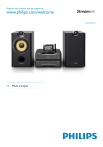
Link pubblico aggiornato
Il link pubblico alla tua chat è stato aggiornato.